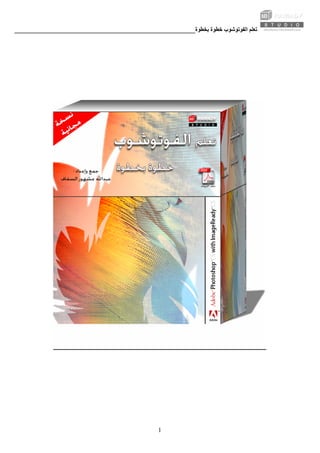
تعلم الفوتوشوب خطوة بخطوة مما قرأت
- 1. ﺑﺨﻄﻮة ﺧﻄﻮة اﻟﻔﻮﺗﻮﺷﻮب ﺗﻌﻠﻢ________________________________________________________ 1
- 2. ﺑﺨﻄﻮة ﺧﻄﻮة اﻟﻔﻮﺗﻮﺷﻮب ﺗﻌﻠﻢ________________________________________________________ 2 ﻣﻦ اﻟﺠﺪول ﻓﻲ اﻟﻤﺒﻴﻨﺔ اﻟﻄﺒﺎﻋﺔ أوراق ﻣﻘﺎﺳﺎت0Aﺣﺘﻰ6A: Sheet size (millimeter) Sheet Simple 841 * 1189A0 594 * 841A1 420 * 594A2 297 * 420A3 210 * 297A4 148 * 210A5 105 * 148A6 اﻟﻄﺒﺎﻋﺔ أوراق ﻣﻘﺎﺳﺎتﻣﻦ اﻟﺸﻜﻞ ﻓﻲ اﻟﻤﺒﻴﻨﺔ0Aﺣﺘﻰ6A: A2 A4 A6 A6 A5 A3 A1
- 3. ﺑﺨﻄﻮة ﺧﻄﻮة اﻟﻔﻮﺗﻮﺷﻮب ﺗﻌﻠﻢ________________________________________________________ 3 -اﻟﺒﺮﻧﺎﻣﺞ ﺗﺸﻐﻴﻞ: اﻟﻤﻜﺘﺐ ﺳﻄﺢ ﻋﻠﻰ ﻟﺪﻳﻚ ﻇﺎهﺮا اﻟﺒﺮﻧﺎﻣﺞ ﻳﻜﻦ ﻟﻢ اذا(DeskTop)ﺿﻤﻦ أواﺑﺪأ ﻗﺎﺋﻤﺔ ﻓﻲ اﻟﺒﺮاﻣﺞ(start)اﻟﺨﻄﻮات اﺗﺒﻊ ، اﻟﺘﺎﻟﻴﺔ: ﻗﺎﺋﻤﺔ ﻣﻦ اذهﺐاﺑﺪأ(start)ﺗﺸﻐﻴﻞ واﺧﺘﺮ(Run)واآﺘﺐphotoshopاﻟﺼﻮرة ﻓﻲ ﻇﺎهﺮ هﻮ آﻤﺎ: ﺟﻬﺎز اﻟﻰ اذهﺐ ، اﻟﻤﻜﺘﺐ ﺳﻄﺢ ﻋﻠﻰ ﻟﻠﺒﺮﻧﺎﻣﺞ اﺧﺘﺼﺎر ﻋﻤﻞ أردت اذااﺧﺘﺮ ﺛﻢ اﻟﻜﻤﺒﻴﻮﺗﺮC:ﻣﺠﻠﺪ اﺧﺘﺮ ذﻟﻚ ﺑﻌﺪ program filesﻣﺠﻠﺪ اﺧﺘﺮ ﺛﻢAdobeاﺧﺘﺮ ﺛﻢﻣﺠﻠﺪPhotoshop 7.0 MEاﻟﺘﺸﻐﻴﻞ ﻣﻠﻒ اﺧﺘﺮ ﺛﻢوﺳﺘﺠﺪﻩ ﻟﻠﺒﺮﻧﺎﻣﺞ ﺑﺎﺳﻢphotoshopاﻵن ،اﻟﻤﻜﺘﺐ ﺳﻄﺢ اﻟﻰ ارﺳﺎل واﺧﺘﺮ اﻷﻳﻤﻦ ﺑﺎﻟﺰر ﻋﻠﻴﻪ اﺿﻐﻂ. -اﻟﺒﺮﻧﺎﻣﺞ ﻓﻜﺮة ﻓﻬﻢ: اﻟ، ﻋﺎﻟﻴﺔ ﺗﻘﻨﻴﺔ ذو ، اﻟﺼﻮر ﻟﺘﺤﺮﻳﺮ ﺑﺮﻧﺎﻣﺞ ﻋﻦ ﻋﺒﺎرة هﻮ ﻔﻮﺗﻮﺷﻮبﺗﺮآﻴﺐ ﻋﻠﻰ اﻟﺒﺮﻧﺎﻣﺞ ﻓﻜﺮة وﺗﻌﺘﻤﺪ)ﺷﻔﺎﺋﻒ(ﻃﺒﻘﺎت ﻣﺮآﺒﺔ ﺻﻮرة ُﻜﻮنﺘﻟ ، اﻟﺒﻌﺾ ﺑﻌﻀﻬﺎ ﻓﻮقﻋﻦ ﻳﺨﺘﻠﻒ ﻓﺎﻟﻔﻮﺗﻮﺷﻮب ، أﺷﻜﺎل أو آﺘﺎﺑﺎت أو ﺻﻮر ﻣﻦ ﻣﺨﺘﻠﻔﺔ ﻃﺒﻘﺎت ﻋﺪة ﻣﻦ اﻟﺮﺳﻢ ﺑﺮاﻣﺞﻓﻬﻮ اﻟﺼﻮر ﻣﻊ اﻟﺘﻌﺎﻣﻞ ﻧﺎﺣﻴﺔ ﻣﻦ اﻷﺧﺮىﻣﻨﻔﺮدة ﻃﺒﻘﺔ ﻓﻲ اﻟﺼﻮرة ﻣﻦ ﺟﺰء آﻞ ﺑﻮﺿﻊ ﻳﻘﻮمﻟﻴﺴﻬﻞ وذﻟﻚ واﻷﻣﺎآﻦ واﻷﺣﺠﺎم اﻷﻟﻮان ﺗﻐﻴﻴﺮ ﻓﺘﺴﺘﻄﻴﻊ اﻷﺧﺮى دون ﻃﺒﻘﺔ آﻞ ﻣﻊ اﻟﺘﻌﺎﻣﻞاﻟﻌﺎدﻳﺔ اﻟﺒﺮاﻣﺞ ﻓﻲ أﻣﺎ ، ﺣﺪة ﻋﻠﻰ ﻃﺒﻘﺔ ﻟﻜﻞ ﻓﻼ ﺑﺎﻟﻮﻧﺪوز اﻟﻤﻠﺤﻖ اﻟﺮﺳﺎم ﺑﺮﻧﺎﻣﺞ ﻣﺜﻞﻃﺒﻘﺔ ﻓﻲ ﺗﻜﻮن اﻟﺘﻄﺒﻴﻘﺎت ﺟﻤﻴﻊ أن واﻟﺴﺒﺐ ذﻟﻚ ﻋﻤﻞ ﻳﻤﻜﻨﻚﻳﺠﻌﻞ وهﺬا واﺣﺪة أآﺜﺮ اﻟﻌﻤﻞﻃﺒﻘﺎت ﺛﻼث ﻣﻦ ﻣﻜﻮﻧﺔ ﺻﻮرة ﻋﻦ ﻋﺒﺎرة وهﻲ اﻟﺘﺎﻟﻴﺔ اﻟﺼﻮرة ﺷﺎهﺪ ، ﺻﻌﻮﺑﺔ:ﻓﻴﻬﺎ ﻃﺒﻘﺔوﻃﺒﻘﺔ اﻟﺒﻄﺔ ﺻﻮرة اﻟﺨﻠﻔﻴﺔ وﻃﺒﻘﺔ اﻟﻜﺘﺎﺑﺔ.
- 4. ﺑﺨﻄﻮة ﺧﻄﻮة اﻟﻔﻮﺗﻮﺷﻮب ﺗﻌﻠﻢ________________________________________________________ 4 ﻟﻠﺒﺮﻧﺎﻣﺞ اﻷﺧﺮى اﻷدواتﻣﻨﻬﺎ أداة آﻞ وﻇﻴﻔﺔ وﻣﻌﺮﻓﺔ ا-اﻟﺘﺤﺮﻳﻚ أداة: ﺑﺄﺣﺪ اﻟﺼﻮرة ﻣﻦ اﻟﻤﺮاد اﻟﺠﺰء ﺗﺤﺪﻳﺪ ﺑﻌﺪ اﻷداة هﺬﻩ وﺗﺴﺘﺨﺪماﻟﺠﺰء ﺑﺎﻟﺘﺤﺮﻳﻚ ﺗﻘﻮم ﻋﻨﺪﻣﺎ اﻧﻚ وﻻﺣﻆ اﻟﺴﺎﺑﻘﺔ اﻟﺘﺤﺪﻳﺪ أدوات ﻓﺮاﻏﺎ ﺗﺘﺮك ﻓﺎﻧﻚ اﻟﻤﺤﺪداﻟﺒﺮﻧﺎﻣﺞ ﻳﻤﻸﻩوﻣﻦ اﻷﺑﻴﺾ ﺑﺎﻟﻠﻮن اﻟﺨﻠﻔﻴﺔ آﺎﻧﺖ هﺬا اﻟﻤﺜﺎل وﻓﻲ ، اﻟﺨﻠﻔﻴﺔ ﺑﻠﻮنﺗﺨﺘﺎر أن اﻟﻤﻤﻜﻦ أردت اذا ﺷﻔﺎﻓﺔ ﺧﻠﻔﻴﺔ.
- 5. ﺑﺨﻄﻮة ﺧﻄﻮة اﻟﻔﻮﺗﻮﺷﻮب ﺗﻌﻠﻢ________________________________________________________ 5 2-اﻟﺤﺮ اﻟﺮﺳﻢ أداة: اﻟﻔﺎر اﻟﻤﻨﺎﻃﻖ ﺗﻌﺒﺌﺔ وآﺬﻟﻚ ﺣﺮ ﺑﺸﻜﻞ اﻟﺮﺳﻢ ﻳﻤﻜﻦ اﻷداة وﺑﻬﺬﻩﻏﺔ، ﻣﻌﻴﻦ ﺑﻠﻮن اﻟﻔﺄر ﺑﺰر ﺑﺎﻟﻀﻐﻂ اﻟﻤﺴﺘﺨﺪﻣﺔ اﻟﻔﺮﺷﺎة وﺣﺠﻢ ﺷﻜﻞ ﺗﻐﻴﻴﺮ ﻳﻤﻜﻨﻚاﻷﻳﻤﻦ ةاﻟﻔﺮﺷﺎة وﺣﺠﻢ اﻟﺸﻜﻞ ﻣﻨﻬﺎ اﺧﺘﺮ ﻗﺎﺋﻤﺔ ﻟﻚ وﺳﺘﻈﻬﺮ ﻳﻠﻲ آﻤﺎ: 3-ﺑﺎﻟﺒﻨﺴﻞ اﻟﺮﺳﻢ أداة: أداة ﻋﻠﻰ اﺿﻐﻂ ، اﻟﺴﺎﺑﻘﺔ اﻷداة ﺑﺠﻮار ﻣﻮﺟﻮدة اﻷداة وهﺬﻩﻧﻔﺲ واﺳﺘﺨﺪاﻣﻬﺎ ، اﻷداة هﺬﻩ ﻟﻚ ﺗﻈﻬﺮ ﻟﻜﻲ اﻷﻳﻤﻦ ﺑﺎﻟﺰر اﻟﻔﺮﺷﺎة اﻟﺴﺎﺑﻖ اﻻﺳﺘﺨﺪامﻓﻲ ﺗﺨﺘﻠﻒ وﻟﻜﻦ ﻟﻠﻔﺮﺷﺎةواﻟﺤﺠﻢ اﻟﻮﺿﻮح. 4-اﻟﺘﺮﻗﻴﻊ أداة: اﻟﺴﺤﺮﻳﺔ اﻟﻔﻮﺗﻮﺷﻮب أدوات أروع ﻣﻦ أداة هﺬي)ﻓﻲ آﺜﻴﺮا واﺳﺘﺨﺪﻣﻬﺎاﻟﻤﻮاﻗﻊ ﻣﻦ اﻟﺼﻮر اﻗﺘﺒﺎس(اﻷداة هﺬﻩ ﻣﻴﺰة وﻣﻦ ،
- 6. ﺑﺨﻄﻮة ﺧﻄﻮة اﻟﻔﻮﺗﻮﺷﻮب ﺗﻌﻠﻢ________________________________________________________ 6 ﻓﻲ ﺑﻬﺎ ﺗﺮﻏﺐ ﻻ اﻟﺘﻲ اﻟﻤﻨﺎﻃﻖ ﺗﻌﺒﺌﺔﻻ ﺑﺤﻴﺚ اﻟﻄﺒﻘﺔﺑﺴﺤﺒﻬﺎ ﻗﻤﺖ اﻟﺘﻲ ﻟﻠﻤﻨﻄﻘﺔ ﻣﻘﺼﻮﺻﺔ ﺣﺪود أو ﺗﺸﻮهﺎت أي ﺗﻈﻬﺮ. ﻗﻢآﺎﻟﺘﺎﻟﻲ اﻷداة ﺑﺘﺠﺮﺑﺔ: ﺣﺪد ﺛﻢ اﻷداة اﺧﺘﺮﺑ ﺗﺮﻏﺐ اﻟﺘﻲ اﻟﻤﻨﻄﻘﺔﺘﻌﺪﻳﻠﻬﺎﺛﻢاﻟﻨﺘﻴﺠﺔ وﺷﺎهﺪ اﻟﻔﺄرة اﺗﺮك. اﻟﻤﻮﺟﻮدة اﻟﻜﺘﺎﺑﺎت ﻟﻤﺴﺢ اﻷداة هﺬﻩ اﺳﺘﺨﺪام ﺗﺴﺘﻄﻴﻊﻊﻣﻮﻗ ﻮانآﻌﻨ ﻣﻌﻴﻨﺔ ﻋﺒﺎرات اﻟﺼﻮر ﺑﻌﺾ ﻓﻲ ﻧﺠﺪ ﻓﻤﺜﻼ ، اﻟﺼﻮر ﻋﻠﻰ ﻧﻴﻢ ﻧﻚ او اﻳﻤﻴﻞ اواﻷ ﺬﻩه ﻖﻃﺮﻳ ﻦﻓﻌ ، ﻣﻌﻴﻦ ﻟﺸﺨﺺﻦﻣ ﺘﻨﺪهﺶوﺳ ﺤﺮﻳﺔﺳ ﺔﺑﻄﺮﻳﻘ ﺎتاﻟﻜﻠﻤ ﻚﺗﻠ ﺔازاﻟ ﺴﺘﻄﻴﻊﺗ داةﺎﺋﺞﻧﺘ اﻷداة. ، اﻟﺼﻮرة ﻣﻦ آﺘﺎﺑﺔ ازاﻟﺔ ﺗﺠﺮﺑﺔ ﺑﻌﻤﻞ اﻟﺘﺎﻟﻲ اﻟﻤﺜﺎل ﻓﻲ ﺳﻨﻘﻮمﺗﺠﺮﺑﺔ وﻳﻤﻜﻨﻚ اﻟﻤﺜﺎل هﺬا ﻓﻲ ﺑﻴﻀﺎء ورﻗﺔ اﻋﺘﻤﺪﻧﺎ اﻧﻨﺎ وﻻﺣﻆ ﻣﻠﻮﻧﺔ ﺻﻮرة ﻋﻠﻰ اﻟﻄﺮﻳﻘﺔﻧﻘ اﻷوﻟﻰ اﻟﺨﻄﻮة ﻓﻲ ﻋﻤﻮﻣﺎ ، ﻣﺘﻐﻴﺮة ﺧﻠﻔﻴﺔ ﻋﻠﻰ أواﻟﻤﻨﻄﻘﺔ ﻧﺤﺪد ﺛﻢ اﻷداة ﺑﺎﺧﺘﻴﺎر ﻮماﻟﻐﻴﺮ اﻟﺼﻮرة ﻓﻲ آﻤﺎ ﻓﻴﻬﺎ ﻣﺮﻏﻮب: اﻟﺘﻲ اﻟﻤﻨﻄﻘﺔ اﻟﻰ اﻟﻤﺤﺪدة اﻟﻤﻨﻄﻘﺔ ﺑﺴﺤﺐ ﻧﻘﻮم اﻟﺨﻄﻮة هﺬﻩ ﺑﻌﺪاﻟﺼﻮرة ﻓﻲ آﻤﺎ اﻟﺘﻌﺒﺌﺔ ﺑﻨﻔﺲ اﻟﻤﺤﺪد اﻟﻤﻜﺎن ﺗﻌﺒﺌﺔ ﻧﺮﻳﺪ: ا ﻣﻨﻄﻘﺔ اﺧﺘﻔﺎء وهﻲ اﻟﻨﺘﻴﺠﺔ وﻧﺸﺎهﺪ اﻟﻔﺄرة زر ﻧﺘﺮك اﺧﻴﺮاﻟﻜﺘﺎﺑﺔآﻤﺎ ﻋﻨﺪهﺎ اﻟﻔﺄرة ﺗﺮآﺖ اﻟﺘﻲ اﻟﻤﻨﻄﻘﺔ ﻣﺜﻞ ﺑﻤﻨﻄﻘﺔ واﺳﺘﺒﺪاﻟﻬﺎ اﻟﺼﻮرة ﻓﻲ:
- 7. ﺑﺨﻄﻮة ﺧﻄﻮة اﻟﻔﻮﺗﻮﺷﻮب ﺗﻌﻠﻢ________________________________________________________ 7 5-اﻟﻤﻌﺎﻟﺠﺔ ﻓﺮﺷﺎة أداة: اﺧﺘﺮ ﺛﻢ اﻷﻳﻤﻦ ﺑﺎﻟﺰر اﻟﺘﺮﻗﻴﻊ أداة ﻋﻠﻰ اﺿﻐﻂ اﻷداة ﻻﻇﻬﺎراﻷداةهﺬا ﻳﻜﻮن ، اﻟﺼﻮرة ﻋﻴﻮب ﻟﺘﺼﺤﻴﺢ اﻷداة هﺬﻩ ﺗﺴﺘﺨﺪم ﻓﻲ ﺗﺮﻏﺐ آﻨﺖ إذا ﻣﻔﻴﺪاﺧﺎﻣﺔ إﺿﺎﻓﺔاﻟﺼﻮرة ﻓﻲ ﺁﺧﺮ ﻣﻜﺎن ﻣﻦ اﻟﻤﻨﺴﻮﺧﺔ اﻟﺒﻜﺴﻼت ﻣﻦ ، ﺑﺪﻻ اﻟﻌﻴﻮب ﻋﻠﻰ ﻣﻌﻴﻨﺔ. 6-اﻟﻨﺴﺦ ﺧﺘﻢ أداة: ﻓﻲ اﻟﻤﻮﺟﻮدة اﻟﺼﻐﻴﺮة اﻟﻌﻴﻮب ﺑﻌﺾ ﺗﻌﺪﻳﻞ اﻷداة هﺬﻩ ﻟﻚ ﺗﺘﻴﺢاﻟﺼﻮرة. اﺳﺘﺨﺪاﻣﻬﺎ ﻃﺮﻳﻘﺔ: ﺑﻤﻔﺘﺎح اﺣﺘﻔﻆ ﺛﻢ اﻟﻨﺴﺦ ﺧﺘﻢ أداة اﺧﺘﺮAltﻣﻀﻐﻮﻃﺎاﻟ ﺗﺮﻳﺪ اﻟﺘﻲ اﻟﻤﻨﻄﻘﺔ ﻓﻲ اﻧﻘﺮ ﺛﻢﻣﻨﻬﺎ ﻨﺴﺦ. 7-اﻟﻤﻤﺤﺎة أداة:
- 8. ﺑﺨﻄﻮة ﺧﻄﻮة اﻟﻔﻮﺗﻮﺷﻮب ﺗﻌﻠﻢ________________________________________________________ 8 هﻨﺎﻟﻚ3وهﻲ اﻟﺒﺮﻧﺎﻣﺞ ﻓﻲ اﻟﻤﺴﺎﺣﺎت ﻣﻦ أﻧﻮاع: أ-اﻟﺮﺋﻴﺴﻴﺔ اﻟﻤﻤﺤﺎة:اﻟﺘﻲ وهﻲﻟﻠﺴﺮح ﺗﺤﺘﺎج وﻻ واﺿﺤﺔ وهﻲ اﻻﺳﺘﺨﺪام ﻋﻠﻴﻬﺎ ﻳﻜﺜﺮ.ﺛﻢ ﻋﻠﻴﻬﺎ اﻟﻀﻐﻂ ﺳﻮى ﻣﺎﻋﻠﻴﻚ آﻞ اﻟﺼﻮرة ﻣﻦ ﺗﺮﻳﺪهﺎ اﻟﺘﻲ اﻟﻤﻨﻄﻘﺔ ﻣﺴﺢ. ب-اﻟﺨﻠﻔﻴﺔ ﻣﻤﺤﺎة:هﺬﻩ ﺗﻌﻤﻞﻣﺮآﺰ أﺳﻔﻞ اﻟﻤﻮﺟﻮدة اﻟﺒﻜﺴﻼت ﻟﻮن ﻣﻦ ﻋﻴﻨﺔ أﺧﺬ ﻃﺮﻳﻖ ﻋﻦ اﻷداةاﻷﻟﻮان وﻣﺴﺢ اﻟﻔﺮﺷﺎة اﻟﻔﺮﺷﺎة أﺳﻔﻞ اﻟﻤﻮﺟﻮدة اﻟﻤﺘﺸﺎﺑﻬﺔ. ﺟـ-اﻟﺴﺤﺮﻳﺔ اﻟﻤﻤﺤﺎة:اﻟﻠﻮن ﻣﻦ ﻋﻴﻨﺔ ﺑﺄﺧﺬ اﻷداة هﺬﻩ وﺗﻌﻤﻞاﻟﻤﺘﺸﺎﺑﻬﺔ اﻟﺒﻜﺴﻼت ﺗﻤﺴﺢ وﻟﻜﻨﻬﺎ اﻟﻔﺄرة ﻣﺆﺷﺮ أﺳﻔﻞ اﻟﻤﻮﺟﻮد آﻠﻬﺎ اﻟﻄﺒﻘﺔ ﻣﻦ اﻟﻠﻮن ﻓﻲ. ﻣﻼﺣﻈﺔ:ﺑﻪ ﺗﻤﺴﺢ اﻟﺬي اﻟﻤﻘﺪار ﻓﻲ ﻟﻠﺘﺤﻜﻢ اﻷداﺗﻴﻦ آﻠﺘﺎ ﻓﻲ اﻟﺘﻔﺎوت ﺿﺒﻂ ﻳﻤﻜﻨﻚﻣﻨﻬﻤﺎ آﻞ. 8-اﻟﺪهﺎن أداة)اﻟﺪﻟﻮ: ( اﻟﻤﺤﺪد ﺑﺎﻟﻠﻮن اﻟﻄﺒﻘﺔ ﺗﻌﺒﺌﺔ ﺗﺴﺘﻄﻴﻊ اﻷداة ﻟﻬﺬﻩ اﺧﺘﻴﺎرك ﻋﻨﺪﻓﻘﻂ ﺟﺰء وﻟﻤﻸ ، اﻟﻄﺒﻘﺔ ﻣﻦ ﻣﻌﻴﻦ ﺟﺰء ﺗﺤﺪﻳﺪ وﺗﺴﺘﻄﻴﻊ ﻣﺴﺒﻘﺎ ﺗﺤﺪﻳﺪ ﻋﻠﻴﻚ ﻳﺠﺐ اﻟﻄﺒﻘﺔ ﻣﻦذﻟأﻧﻘﺮ ذﻟﻚ ﺑﻌﺪ ﺛﻢ ﺳﺎﺑﻘﺎ ﺷﺮﺣﻨﺎهﺎ اﻟﺘﻲ اﻟﺘﺤﺪﻳﺪ أدوات أﺣﺪ ﺑﺎﺳﺘﺨﺪام أوﻻ اﻟﺠﺰء ﻚداﺧﻞ ﺑﺎﻷداة اﻟﻤﺤﺪدة اﻟﻤﻨﻄﻘﺔ. 9-اﻟﻠﻮﻧﻲ ﺑﺎﻟﺘﺪرج اﻟﺘﻌﺒﺌﺔ أداة:
- 9. ﺑﺨﻄﻮة ﺧﻄﻮة اﻟﻔﻮﺗﻮﺷﻮب ﺗﻌﻠﻢ________________________________________________________ اﻷﻳﻤﻦ ﺑﺎﻟﺰر اﻟﺪهﺎن أداة ﻋﻠﻰ اﺿﻐﻂ اﻷداة هﺬﻩ ﻻﻇﻬﺎر ﺑﻬﺬﻩاﻟﻄﺒ آﺎﻣﻞ ﻋﻠﻰ ﻟﻮﻧﻲ ﺑﺘﺪرج اﻟﻄﺒﻘﺔ ﺗﻌﺒﺌﺔ ﻳﻤﻜﻨﻚ اﻷداةﻣﻨﻬﺎ ﻣﺤﺪد ﺟﺰء ﻋﻠﻰ أو ﻘﺔ. اﻟﺘﺪرج ﺷﻜﻞ اﺧﺘﻴﺎر ﺗﺴﺘﻄﻴﻊ وآﺬﻟﻚ ﺑﺎﻟﺘﺪرج اﻟﺨﺎﺻﺔ اﻷﻟﻮان اﺧﺘﻴﺎر ﺗﺴﺘﻄﻴﻊ آﺬﻟﻚأو اﻟﻤﺨﻄﻂ أو اﻟﺪاﺋﺮي اﻟﺘﺪرﻳﺞ ﻓﺘﺨﺘﺎر اﻟﻤﻌﻴﻦ. 10-اﻻﺻﺒﻊ أداة: ﺣﻘﻴﻘﺔ ﻣﺮﺳﻮﻣﺔ ﺻﻮرة ﻓﻮق ﺑﺎﺻﺒﻌﻚ اﻟﻀﻐﻂ ﻳﺸﺒﻪ اﻷداة هﺬﻩ اﺳﺘﺨﺪامﻣﻤﺎ ، ﻣﺒﻠﻠﺔ اﻷﻟﻮان ﻻﺗﺰال ﺑﻴﻨﻤﺎﺗﺒﺪﻳﻞ إﻟﻰ ﻳﺆدي اﻟﺼﻮرة وﺗﻨﻌﻴﻢ اﻷﻟﻮان. ﻣﻨﻬﺎ اﻟﺘﺠﺎﻋﻴﺪ وازاﻟﺔ اﻟﻮﺟﻮﻩ ﻟﺘﻨﻌﻴﻢ ﻏﺎﻟﺒﺎ اﻷداة هﺬﻩ وﺗﺴﺘﺨﺪم. 11-اﻟﺘﻨﻌﻴﻢ أداة: اﻟﺼﻮرة ﻣﻦ ﺟﺰء ﻳﻈﻬﺮ ﺑﺤﻴﺚ اﻟﺼﻮرة ﻓﻲ ﻣﻤﻮهﺔ ﻣﻨﺎﻃﻖ ﻋﻤﻞ اﻷداة هﺬﻩ ﻟﻚ ﺗﺘﻴﺢﻣﻤﻮﻩ وﺟﺰء واﺿﺢ. 12-اﻟﺘﻮﺿﻴﺢ أداة: 9
- 10. ﺑﺨﻄﻮة ﺧﻄﻮة اﻟﻔﻮﺗﻮﺷﻮب ﺗﻌﻠﻢ________________________________________________________ 10 اﻷدا هﺬﻩ وﺗﺴﺘﺨﺪمأو ﺑﺎﻟﺘﺮآﻴﺰ اﻟﺼﻮرة ﻣﻦ ﻣﻌﻴﻨﺔ ﻣﻨﺎﻃﻖ ﻟﺘﻮﺿﻴﺢ ةاﻟﺼﻮرة ﻣﻦ ﻣﻌﻴﻨﺔ ﻣﻨﺎﻃﻖ ﻋﻠﻰ اﻟﺘﺮآﻴﺰ اﻟﻐﺎء. 13-اﻟﺘﻔﺘﻴﺢ أداة: آﺎﻧﺖ اذا ﻓﻤﺜﻼ اﻟﺼﻮرة ﻣﻦ ﻣﻌﻴﻨﺔ ﻣﻨﺎﻃﻖ ﻟﺘﻔﺘﻴﺢ اﻷداة هﺬﻩ ﺗﺴﺘﺨﺪمﺗﻔﺘﻴﺢ اﻷداة ﺑﻬﺬﻩ ﻓﺘﺴﺘﻄﻴﻊ ﻣﻈﻠﻤﺔ ﻣﻨﺎﻃﻖ ﻓﻴﻬﺎ ﺻﻮرة ﻟﺪﻳﻨﺎ اﻟﻤﻨﺎﻃﻖ ﺗﻠﻚ. 14-أاﻟﺤﺮق داة: ﺑﺘﻐﻤﻴﻖ ﺗﻘﻮم ﻓﻬﺬﻩ ، اﻟﺘﻔﺘﻴﺢ أداة ﻋﻤﻞ ﻋﻜﺲ اﻷداة هﺬﻩ وﻋﻤﻞاﻟﻔﺄرة ﻋﻠﻴﻬﺎ ﺗﻀﻊ اﻟﺘﻲ اﻟﻤﻨﺎﻃﻖ. 15-اﻻﺳﻔﻨﺠﺔ أداة: ﺗﻘﻮم أي اﻟﺼﻮرة ﻓﻲ اﻷﻟﻮان ﺗﺸﺒﻊ ﻟﺘﻌﺪﻳﻞ اﻷداة هﺬﻩ ﺗﺴﺘﺨﺪماﻟﻠﻮن آﺜﺎﻓﺔ ﺑﺘﻘﻠﻴﻞ. 16-اﻟﻘﻄﺎرة أداة:
- 11. ﺑﺨﻄﻮة ﺧﻄﻮة اﻟﻔﻮﺗﻮﺷﻮب ﺗﻌﻠﻢ________________________________________________________ 11 ﻷ اﻷداة هﺬﻩ وﺗﺴﺘﺨﺪمﻣﻌﺮﻓﺔ ﺗﺴﺘﻄﻴﻊ ﺑﺤﻴﺚ ، اﻟﻠﻮن ﻣﻦ ﻋﻴﻨﺔ ﺧﺬاﺿﺎﻓﺔ اردت اذا ﻣﻔﻴﺪ وهﻮ ، ﻣﻌﻴﻨﺔ ﻧﻘﻄﺔ ﻓﻲ اﻟﻠﻮن ﺗﺪرج ﻣﻌﻴﻦ ﻟﻮن ﺑﻨﻔﺲ ﻟﻠﺼﻮرة ﻣﻨﻄﻘﺔﻣﻨﻬﺎ. 17-واﻟﺘﺼﻐﻴﺮ اﻟﺘﻜﺒﻴﺮ أداة)اﻟﺰوم: ( ، ﻟﻚ ﺑﺎﻟﻨﺴﺒﺔ اﻟﺮؤﻳﺔ وﺗﺼﻐﻴﺮ ﺗﻜﺒﻴﺮ هﻮ ﻓﻌﻤﻠﻬﺎ ، ﺟﺪا واﺿﺤﺔﻣﻦ أو ﻗﺮﻳﺐ ﻣﻦ ﻋﻤﻠﻚ ﻣﺸﺎهﺪة ﻓﺘﺴﺘﻄﻴﻊﺑﻌﻴﺪ. س1:اﻟﺘﻌﺒﺌﺔ أدوات ﻷﺣﺪ اﺧﺘﻴﺎري ﻋﻨﺪ)اﻟﺪﻟﻮ(ﻓﺈن اﻟﻠﻮﻧﻲ اﻟﺘﺪرج أوﻋﻤﻞ أﺳﺘﻄﻴﻊ وﻻ ﻓﺘﺨﺘﻔﻲ آﺎﻣﻼ اﻟﺼﻮرة ﻳﻐﻄﻲ اﻟﻠﻮن ؟ ﻋﻠﻴﻬﺎ أﺧﺮى ﺗﻌﺪﻳﻼت أو اﺿﺎﻓﺎت ج1:، اﻟﺼﻮرة ﻃﺒﻘﺔ ﻧﻔﺲ ﻓﻲ اﻟﻠﻮن ﺑﻮﺿﻊ ﺗﻘﻮم اﻧﻚ اﻟﻤﺸﻜﻠﺔ ﻟﻬﺬﻩ اﻟﺴﺒﺐﻣﺴﺘﻘﻠﺔ ﺟﺪﻳﺪة ﻃﺒﻘﺔ اﻧﺸﺎء هﻮ ﻟﻬﺎ واﻟﺤﻞﻓﻴﻬﺎ ﻧﻀﻊ ﻧﺮﻳﺪﻩ اﻟﺬي اﻟﻠﻮن )ﻓﻲ ﻻﺣﻘﺎ ﺳﻨﺘﻄﺮقﺟﺪﻳﺪة ﻃﺒﻘﺔ اﺿﺎﻓﺔ آﻴﻔﻴﺔ ﻋﻦ اﻟﻄﺒﻘﺎت ﻣﻊ اﻟﺘﻌﺎﻣﻞ درس.(
- 12. ﺑﺨﻄﻮة ﺧﻄﻮة اﻟﻔﻮﺗﻮﺷﻮب ﺗﻌﻠﻢ________________________________________________________ 12 اﻟﻤﻨﺴﺪﻟﺔ اﻟﻘﻮاﺋﻢ -1اﻟﻘﺎﺋﻤﺔ:File اﻷﻣﺮ ، ﻣﺜﻞ ﻣﺨﺘﻠﻔﺔ أواﻣﺮ ﻋﺪة ﻋﻠﻰ اﻟﻘﺎﺋﻤﺔ هﺬﻩ وﺗﺤﺘﻮيNewاﻟﺬيﻋ ﻣﻠﻒ ﻹﻧﺸﺎء ﻳﺴﺘﺨﺪمﺮواﻷﻣ ، ﺟﺪﻳﺪ ﻤﻞOpenﺘﺢﻟﻔ ﺮصاﻟﻘ ﻰﻋﻠ ﺑﺎﻟﻔﻌﻞ ﻣﻮﺟﻮد ﺻﻮرة ﻣﻠﻒﺔاﻟﻔﺮﻋﻴ ﺔاﻟﻘﺎﺋﻤ ﻦوﻣ ، ﻪﺑ ﺼﻠﺔاﻟﻤﺘ ﺮاصاﻷﻗ ﺪأﺣ أو ﺼﻠﺐاﻟOpen Recent اﺧﺘﻴﺎر ﻳﻤﻜﻨﻨﺎًﺎﻀأﻳ ﺔاﻟﻘﺎﺋﻤ ﺬﻩه ﻮيﺗﺤﺘ ﺎآﻤ ، ﺪﻳﺜﺎﺣ ﺎﻣﺞاﻟﺒﺮﻧ ﻲﻓ ﺎﻓﺘﺤﻬ ﺗﻢ اﻟﺘﻲ اﻟﻤﻠﻔﺎت أﺣﺪ ﻓﺘﺢﺎتاﻟﻤﻠﻔ ﻆﺣﻔ ﺮأواﻣ ﻰﻋﻠ SaveوSave As،اﻟﻤﻠﻔﺎت ﺗﺼﺪﻳﺮ أواﻣﺮ وآﺬﻟﻚExportواﻻﺳﺘﻴﺮادImportﺮأواﻣ ﻰﻋﻠ ﺔاﻟﻘﺎﺋﻤ ﺬﻩه ﺗﺤﺘﻮي آﻤﺎ ، اﻟﻤﺨﺘﻠﻔﺔ اﻟﻄﺒﺎﻋﺔPrint،ﺔاﻟﻤﻔﺘﻮﺣ ﺼﻮرةاﻟ إﻏﻼق أﻣﺮ وآﺬﻟﻚCloseﺮواﻷﻣExitﺪواﻟﻌﺪﻳ ، ﺎﻣﺞاﻟﺒﺮﻧ ﻦﻣ ﺮوجﻟﻠﺨﻦﻣ ﺑﺎﻟﺒﺮﻧﺎﻣﺞ اﻟﻌﻤﻞ أﺛﻨﺎء ﻋﻠﻴﻬﺎ ﻧﺘﻌﺮف ﺳﻮف اﻟﺘﻲ اﻷﺧﺮى اﻷواﻣﺮ.
- 13. ﺑﺨﻄﻮة ﺧﻄﻮة اﻟﻔﻮﺗﻮﺷﻮب ﺗﻌﻠﻢ________________________________________________________ -2اﻟﻘﺎﺋﻤﺔ:Edit اﻟﺘﺮاﺟﻊ أواﻣﺮ ﻋﻠﻰ اﻟﻘﺎﺋﻤﺔ هﺬﻩ وﺗﺤﺘﻮيUndoاﻟﻌﻜﺴﻲ واﻟﺘﺮاﺟﻊRedoاﻟﻨﺴﺦ أواﻣﺮ وآﺬﻟﻚ ،CopyواﻟﻘﺺCut واﻟﻠﺼﻖPasteواﻷﻣﺮ ،Fillﻳﺴﺘﺨﺪم اﻟﺬيواﻷﻣﺮ ، ﺑﺎﻟﻠﻮن اﻟﺤﺎﻟﻴﺔ اﻻﺧﺘﻴﺎر ﻣﻨﻄﻘﺔ ﻟﻤﻞءStrokeﻟﻌﻤﻞ ﻳﺴﺘﺨﺪم اﻟﺬي ﺣﻮل إﻃﺎراﻟﺘﺤﻮﻻت وأواﻣﺮ ، اﻟﺤﺎﻟﻴﺔ اﻻﺧﺘﻴﺎر ﻣﻨﻄﻘﺔTransformوFree Transformوآﺬﻟﻚ ،اﻟﻔﺮﻋﻴﺔ اﻟﻘﺎﺋﻤﺔ Preferencesهﺬﻩ ﺗﺤﺘﻮي آﻤﺎ ، اﻟﺒﺮﻧﺎﻣﺞ ﺧﻴﺎرات ﻹﻋﺪاد ﺗﺴﺘﺨﺪم اﻟﺘﻲاﻟﺠﺪﻳﺪ اﻷﻣﺮ ﻋﻠﻰ ًﺎأﻳﻀ اﻟﻘﺎﺋﻤﺔPreset Managerﻟﻮﺣﺎت ﻣﻊ ﻟﻠﺘﻌﺎﻣﻞ ﻳﺴﺘﺨﺪم اﻟﺬيوﺳﻮف ، اﻟﻤﺘﻐﻴﺮاتاﻟﻘﺎﺋﻤﺔ أواﻣﺮ وﺑﺎﻗﻲ اﻷواﻣﺮ هﺬﻩ اﺳﺘﺨﺪام ﻋﻠﻰ ﻧﺘﻌﺮف Editأﺛﻨﺎءﺑﺎﻟﺒﺮﻧﺎﻣﺞ اﻟﻌﻤﻞ. -3اﻟﻘﺎﺋﻤﺔ:Image 13
- 14. ﺑﺨﻄﻮة ﺧﻄﻮة اﻟﻔﻮﺗﻮﺷﻮب ﺗﻌﻠﻢ________________________________________________________ 14 ﻣﺜﻞ ، اﻟﺼﻮر ﻣﻊ ﻟﻠﺘﻌﺎﻣﻞ ﻣﺨﺘﻠﻔﺔ أواﻣﺮ ﻋﻠﻰ اﻟﻘﺎﺋﻤﺔ هﺬﻩ وﺗﺤﺘﻮياﻟﻔﺮﻋﻴﺔ اﻟﻘﺎﺋﻤﺔModeﻧﻈﺎم ﻓﻲ ﻟﻠﺘﺤﻜﻢ ﺗﺴﺘﺨﺪم اﻟﺘﻲ وآﺬﻟﻚ ، ﺑﺎﻟﺼﻮرة اﻟﺨﺎص اﻷﻟﻮانااﻟﻔﺮﻋﻴﺔ واﻟﻘﺎﺋﻤﺔ ، اﻷﺧﺮى اﻟﺼﻮرة ﺧﻮاص ﻣﻦ ﻟﻌﺪﻳﺪAdjustﻋﻠﻰ اﻟﻘﺎﺋﻤﺔ هﺬﻩ وﺗﺤﺘﻮي ﺗﺤﺘﻮي آﻤﺎ ، اﻟﺤﺎﻟﻴﺔ اﻟﺼﻮرة ﺧﻮاص ﻣﻦ اﻟﻌﺪﻳﺪ ﺗﻌﺪﻳﻞ ﻣﻨﻬﺎ ﻳﻤﻜﻨﻨﺎ اﻟﺘﻲ اﻷواﻣﺮ ﻣﻦ ﻋﺪداﻟﻘﺎﺋﻤﺔImageاﻷﻣﺮ ﻋﻠﻰ ًﺎأﻳﻀ Duplicateﻣﻦ ًﺎﺗﻤﺎﻣ ﻣﻄﺎﺑﻘﺔ ﻧﺴﺨﺔ ﻟﻌﻤﻞ ﻳﺴﺘﺨﺪم اﻟﺬيوآﺬ ، اﻷﺻﻠﻴﺔ اﻟﺼﻮرةاﻟﺼﻮرة أﺑﻌﺎد ﻓﻲ اﻟﺘﺤﻜﻢ أواﻣﺮ ﻟﻚImage SizeوCanvas Size،اﻷواﻣﺮ وآﺬﻟﻚCropوTrimواﻷﻣﺮ ، اﻟﺼﻮرة ﻣﻦ ﻣﻌﻴﻨﺔ ﻷﺟﺰاء ﻗﺺ ﻟﻌﻤﻞ ﺗﺴﺘﺨﺪم اﻟﺘﻲ اﻟﺠﺪﻳﺪLiquefyاﻷﺟﺰاء ﻓﻲ اﻟﻘﺎﺋﻤﺔ هﺬﻩ أواﻣﺮ ﺑﺎﻗﻲ ﻣﻊ ﺑﺎﻟﺘﻔﺼﻴﻞ ﻋﻠﻴﻪ ﻧﺘﻌﺮف ﺳﻮف اﻟﺬياﻟﻘﺎدﻣﺔ. -4اﻟﻘﺎﺋﻤﺔ:Layer اﻟﻄﺒﻘﺎت ﻣﻊ ﺑﺎﻟﺘﻌﺎﻣﻞ اﻟﻘﺎﺋﻤﺔ هﺬﻩ وﺗﺨﺘﺺLayersﻋﻠﻰ ﺗﺤﺘﻮي ﺣﻴﺚ ،اﻷﻣﺮNewﻣﻦ واﻟﻌﺪﻳﺪ ، ﺟﺪﻳﺪة ﻃﺒﻘﺎت ﻹﻧﺸﺎء اﻷﻣﺮ ﻣﺜﻞ اﻷﺧﺮى اﻷواﻣﺮDuplicate Layerواﻷﻣﺮ ، اﻟﺤﺎﻟﻴﺔ اﻟﻄﺒﻘﺔ ﻟﻨﺴﺦDelete Layer، اﻟﻤﺨﺘﺎرة اﻟﻄﺒﻘﺔ ﻟﺤﺬف واﻟﻌﺪﻳﺪا اﻷواﻣﺮ ﻣﻦهﺬﻩ ﺟﻤﻴﻊ ﻋﻠﻰ ﻧﺘﻌﺮف وﺳﻮف ، اﻟﻄﺒﻘﺎت ﻣﻊ ﻟﻠﺘﻌﺎﻣﻞ ﺗﺴﺘﺨﺪم اﻟﺘﻲ ﻷﺧﺮىدرس ﻓﻲ ﺗﻔﺼﻴﻠﻴﺎ اﻷواﻣﺮ اﻟﻄﺒﻘﺎت ﻣﻊ اﻟﺘﻌﺎﻣﻞ.
- 15. ﺑﺨﻄﻮة ﺧﻄﻮة اﻟﻔﻮﺗﻮﺷﻮب ﺗﻌﻠﻢ________________________________________________________ 15 -5اﻟﻘﺎﺋﻤﺔ:Select اﻻﺧﺘﻴﺎر أواﻣﺮ ﻋﻠﻰ وﺗﺤﺘﻮي)اﻟﺘﺤﺪﻳﺪ(اﻷﻣﺮ ، ﻣﺜﻞ اﻟﻤﺨﺘﻠﻔﺔAllاﻟﺼﻮرة ﻣﺤﺘﻮﻳﺎت ﺟﻤﻴﻊ ﻻﺧﺘﻴﺎر ﻳﺴﺘﺨﺪم اﻟﺬي، اﻟﺤﺎﻟﻴﺔ واﻷﻣﺮDeselectﻣﻨﻄﻘﺔ ﻹﻟﻐﺎءواﻷﻣﺮ ، اﻟﺤﺎﻟﻴﺔ اﻻﺧﺘﻴﺎرInverseاﻷﺟﺰاء ﺗﺼﺒﺢ ﺑﺤﻴﺚ اﻻﺧﺘﻴﺎر ﻣﻨﻄﻘﺔ ﻟﻌﻜﺲ اﻟﻤﺨﺘﺎرةاﻷﻣﺮ وآﺬﻟﻚ ، واﻟﻌﻜﺲ ﻣﺨﺘﺎرة ﻏﻴﺮSave Selection، اﻟﺤﺎﻟﻴﺔ اﻻﺧﺘﻴﺎر ﻣﻨﻄﻘﺔ ﻟﺤﻔﻆواﻷﻣﺮLoad Selectionﺑﺤﻔﻈ ﻗﻤﻨﺎ اﻟﺘﻲ اﻻﺧﺘﻴﺎر ﻣﻨﻄﻘﺔ ﻟﺘﺤﻤﻴﻞاﻷﻣﺮ ﺑﺎﺳﺘﺨﺪام ﻬﺎSave Selectionأواﻣﺮ ﻣﻦ اﻟﻌﺪﻳﺪ وآﺬﻟﻚ ، اﻟﻌﻤﻞ أﺛﻨﺎء ﻋﻠﻴﻬﺎ ﺳﻨﺘﻌﺮف اﻟﺘﻲ اﻷﺧﺮى اﻻﺧﺘﻴﺎرﺑﺎﻟﺒﺮﻧﺎﻣﺞ. -6اﻟﻘﺎﺋﻤﺔ:Filter اﻟﻤﺆﺛﺮات ﻣﻦ ﻋﺪد ﻋﻠﻰ اﻟﻘﺎﺋﻤﺔ هﺬﻩ وﺗﺤﺘﻮيFiltersﺗﺴﺘﺨﺪم اﻟﺘﻲ ،ﻋﻠﻰ اﻟﺮاﺋﻌﺔ اﻟﺘﺄﺛﻴﺮات ﻣﻦ اﻟﻌﺪﻳﺪ ﻟﻌﻤﻞ، اﻟﺼﻮرة اﻟﻤﺆﺛﺮات هﺬﻩ ﻋﻠﻰ ﻧﺘﻌﺮف وﺳﻮفاﻟﻘﺎدﻣﺔ اﻟﺪروس ﻓﻲ ﺗﻔﺼﻴﻠﻴﺎ.
- 16. ﺑﺨﻄﻮة ﺧﻄﻮة اﻟﻔﻮﺗﻮﺷﻮب ﺗﻌﻠﻢ________________________________________________________ 16 -7اﻟﻘﺎﺋﻤﺔ:View ﻣﺠﺎل ﻣﻊ ﺗﺘﻌﺎﻣﻞ اﻟﺘﻲ اﻟﻤﺨﺘﻠﻔﺔ اﻷواﻣﺮ ﻋﻠﻰ اﻟﻘﺎﺋﻤﺔ هﺬﻩ وﺗﺤﺘﻮياﻷﻣﺮ ﻣﺜﻞ ، ﺑﺎﻟﺒﺮﻧﺎﻣﺞ اﻟﺮؤﻳﺔNew Viewﻳﺴﺘﺨﺪم اﻟﺬي اﻟﺤﺎﻟﻴﺔ ﻟﻠﺼﻮرة ﺟﺪﻳﺪ ﻣﺸﻬﺪ ﻟﻌﻤﻞوأواﻣ ،اﻟﺮؤﻳﺔ ﻣﺠﺎل ﻓﻲ اﻟﺘﺤﻜﻢ ﺮZoom InوZoom Outإﻇﻬﺎر وأﻣﺮ ، اﻟﻤﺴﺎﻃﺮShow Rulersاﻟﻔﺮﻋﻴﺔ واﻟﻘﺎﺋﻤﺔ ،Showاﻟﻤﺴﺎﻋﺪة اﻟﺨﻄﻮط إﻇﻬﺎر ﻳﻤﻜﻨﻨﺎ ﺣﻴﺚGuidesواﻟﺸﺒﻜﺔGrid، اﻟﺠﺬب أﻣﺮ وآﺬﻟﻚSnapاﻟﻔﺮﻋﻴﺔ واﻟﻘﺎﺋﻤﺔ ،Snap Toﺟﺬب اﺧﺘﻴﺎر ﻳﻤﻜﻨﻨﺎ ﺣﻴﺚإﻟﻰ ﺗﺤﺮﻳﻜﻬﺎ ﻋﻨﺪ اﻟﻌﻨﺎﺻﺮ ﺣﻮاف ﺧﻄﻣﻦ واﻟﻌﺪﻳﺪ ، اﻟﻤﺴﺎﻋﺪة اﻟﺨﻄﻮط إﻟﻰ أو ، اﻟﺸﺒﻜﺔ ﻮطاﻟﺪروس ﻓﻲ ﺗﻔﺼﻴﻠﻴﺎ ﻋﻠﻴﻬﺎ ﻧﺘﻌﺮف ﺳﻮف اﻟﺘﻲ اﻷﺧﺮى اﻷواﻣﺮ اﻟﻘﺎدﻣﺔ.
- 17. ﺑﺨﻄﻮة ﺧﻄﻮة اﻟﻔﻮﺗﻮﺷﻮب ﺗﻌﻠﻢ________________________________________________________ 17 -8اﻟﻘﺎﺋﻤﺔ:Window: ﻓﻲ اﻟﻤﺨﺘﻠﻔﺔ اﻟﻤﺘﻐﻴﺮات ﻟﻮﺣﺎت وإﺧﻔﺎء ﻹﻇﻬﺎر اﻟﻘﺎﺋﻤﺔ هﺬﻩ وﺗﺴﺘﺨﺪماﻟﺒإﻇﻬﺎر اﺧﺘﻴﺎر ًﺎأﻳﻀ اﻟﻘﺎﺋﻤﺔ هﺬﻩ ﻣﻦ ﻳﻤﻜﻨﻨﺎ آﻤﺎ ، ﺮﻧﺎﻣﺞ ﻣﻦ ﻧﺮﻳﺪهﺎ اﻟﺘﻲ اﻟﺼﻮرةاﻟﻌﻤﻞ أﺛﻨﺎء واﺣﺪة ﺻﻮرة ﻣﻦ اآﺜﺮ ﻓﺘﺢ ﺣﺎﻟﺔ ﻓﻲ ، اﻟﺒﺮﻧﺎﻣﺞ ﻓﻲ اﻟﻤﻔﺘﻮﺣﺔ اﻟﺼﻮر.
- 18. ﺑﺨﻄﻮة ﺧﻄﻮة اﻟﻔﻮﺗﻮﺷﻮب ﺗﻌﻠﻢ________________________________________________________ 18 -9اﻟﻘﺎﺋﻤﺔ:Help ﻟ ﺗﺴﺘﺨﺪم اﻟﺘﻲ اﻷواﻣﺮ ﻣﻦ ﻋﺪد اﻟﻘﺎﺋﻤﺔ هﺬﻩ وﺗﻮﻓﺮﻋﻠﻰ ﻠﺤﺼﻮلاﻟﻤﺨﺘﻠﻔﺔ واﻷواﻣﺮ ﺑﺎﻷدوات اﻟﺨﺎﺻﺔ ، اﻟﻤﺴﺎﻋﺪة اﻟﺘﻌﻠﻴﻤﺎت ﻟﻠﺒﺮﻧﺎﻣﺞ.
- 19. ﺑﺨﻄﻮة ﺧﻄﻮة اﻟﻔﻮﺗﻮﺷﻮب ﺗﻌﻠﻢ________________________________________________________ 19 ﻣﻌﻪ واﻟﺘﻌﺎﻣﻞ ﺟﺪﻳﺪ ﻣﻠﻒ اﻧﺸﺎء ﺟﺪﻳﺪ ﻋﻤﻞ ﻣﻠﻒ إﻧﺸﺎء آﻴﻔﻴﺔ ﻋﻠﻰ اﻟﺪرس هﺬا ﻓﻲ ﻧﺘﻌﺮف ﺳﻮف ﺟﺪﻳﺪ ﻣﻠﻒ اﻧﺸﺎء: اﻟﻤﺮﺑﻊ ﺑﻔﺘﺢ ﻧﻘﻮم اﻟﺤﻮاري New اﻵﺗﻴﺔ اﻟﺨﻄﻮات أﺣﺪ ﺑﻌﻤﻞ ، : ﺑﺎﻟﻀﻐﻂاﻟﻤﻔﺎﺗﻴﺢ ﻋﻠﻰ Ctrl + N ﻟﻮﺣﺔ ﻣﻦ اﻟﻤﻔﺎﺗﻴﺢ . اﻟﻘﺎﺋﻤﺔ ﺑﻔﺘﺢ أو File واﺧﺘﻴﺎر New . 2-اﻵﺗﻴﺔ اﻹﻋﺪادات ﺑﻌﻤﻞ ﻧﻘﻮم: اﻟﺨﺎﻧﺔ ﻓﻲName :ﺑﻜ ﻧﻘﻮم، اﻟﺠﺪﻳﺪ ﻟﻠﻤﻠﻒ ﻧﺮﻳﺪﻩ اﻟﺬي اﻻﺳﻢ ﺘﺎﺑﺔﺣﺘﻰ اﻟﻤﻠﻒ ﻣﺤﺘﻮﻳﺎت ﻣﻊ ﻳﺘﻨﺎﺳﺐ اﺳﻢ إدﺧﺎل اﻷﻓﻀﻞ وﻣﻦ ﻓﻴﻤﺎ ﺑﺴﻬﻮﻟﺔ ﻋﻠﻴﻪ اﻟﺘﻌﺮف ﻳﻤﻜﻨﻨﺎﺑﻌﺪ. اﻟﺠﺰء وﻣﻦImage Size :ﻗﻴﻤﺔ ﺑﺈدﺧﺎل ﻓﻨﻘﻮم ، اﻟﺼﻮرة أﺑﻌﺎد ﺑﺘﺤﺪﻳﺪ ﻧﻘﻮماﻟﺨﺎﻧﺔ ﻓﻲ ﻟﻠﺼﻮرة اﻟﻌﺮضWidthوﻣﻦ ، ﻟﻠﺨﺎﻧﺔ اﻟﻤﺠﺎورة اﻟﻘﺎﺋﻤﺔWidthﺑﺘﺤﺪﻳﺪ ﻧﻘﻮماﻟﻘﻴﺎس وﺣﺪات اﺧﺘﻴﺎر ﻳﻤﻜﻨﻨﺎ ﺣﻴﺚ ، ﻧﺮﻳﺪهﺎ اﻟﺘﻲ اﻟﻘﻴﺎس وﺣﺪاتPixelsوهﻲ اﻟﻮﺣﺪاتاﻟﺒﻮﺻﺔ اﺧﺘﻴﺎر أو ، ﻟﻠﺒﺮﻧﺎﻣﺞ اﻻﻓﺘﺮاﺿﻴﺔInchاﻟﻮﺣﺪات أو ،CMوﺣﺪات ﻣﻦ ﻏﻴﺮهﺎ أوﻳﻮﻓﺮهﺎ اﻟﺘﻲ اﻟﻘﻴﺎس اﻟﺒﺮﻧﺎﻣﺞ. اﻟﺨﺎﻧﺔ وﻣﻦHeight :اﻟﺠﺪﻳﺪة اﻟﺼﻮرة ارﺗﻔﺎع ﻧﺤﺪدوﺣﺪ وﻧﺨﺘﺎر ،ﻟﻬﺎ اﻟﻤﺠﺎورة اﻟﻘﺎﺋﻤﺔ ﻣﻦ اﻟﻘﻴﺎس ة. اﻟﺨﺎﻧﺔ وﻓﻲResolution :ﻧﻘﻮماﻟﻤﺮﺑﻌﺎت ﻋﺪد ﻋﻦ ﻋﺒﺎرة وهﻲ ، ﻟﻠﺼﻮرة ﻧﺮﻳﺪهﺎ اﻟﺘﻲ اﻟﺪﻗﺔ درﺟﺔ ﺑﺈدﺧﺎلPixelsﻓﻲ وﺣﺪةﺑﻴﻦ ﺗﺘﺮاوح اﻟﻄﺒﺎﻋﺔ ﻷﻋﻤﺎل اﻟﻤﻨﺎﺳﺒﺔ اﻟﺪﻗﺔ درﺟﺔ أن هﻨﺎ وﻧﺬآﺮ ، اﻟﻤﺴﺎﺣﺔ)200/300Pixel/Inch)درﺟﺔ ﺑﻴﻨﻤﺎ ، ا اﻟﺪﻗﺔﺷﺒﻜﺔ ﻋﻠﻰ وﺿﻌﻬﺎ ﻳﺘﻢ ﺳﻮف اﻟﺘﻲ اﻟﺼﻮر ﻟﺘﺼﻤﻴﻢ ﻟﻤﻨﺎﺳﺒﺔهﻲ اﻹﻧﺘﺮﻧﺖ72pixel/inchدﻗﺔ درﺟﺔ زادت وآﻠﻤﺎ ، اﻟﺼﻮرةResolutionاﻟﻤﻠﻒ ﺣﺠﻢ زاد. اﻟﻘﺎﺋﻤﺔ وﻣﻦMode :اﻷﻟﻮان ﻧﻈﺎم ﻧﺨﺘﺎرColor Modeﻓﻲ اﺳﺘﺨﺪاﻣﻪ ﻧﺮﻳﺪ اﻟﺬيﻋﺪد ﻋﻠﻰ اﻟﻘﺎﺋﻤﺔ هﺬﻩ وﺗﺤﺘﻮي ، اﻟﻤﻠﻒ اﻟ اﻷﻟﻮان أﻧﻈﻤﺔ ﻣﻦوهﻲ ، اﺳﺘﺨﺪاﻣﻬﺎ ﻳﻤﻜﻨﻨﺎ ﺘﻲ: اﻷﻟﻮان ﻧﻈﺎمBitmap :واﻷﺳﻮد اﻷﺑﻴﺾ اﻟﻠﻮﻧﻴﻦ اﺳﺘﺨﺪام ﻳﺘﻢ ﺣﻴﺚاﻟﻨﻘﺎط ﻋﻦ ﻟﻠﺘﻌﺒﻴﺮ ﻓﻘﻂPixelsﻟﻠﺼﻮرة اﻟﻤﻜﻮﻧﺔ. اﻷﻟﻮان ﻧﻈﺎمGrayscale :ﺣﻴﺚاﻟﻨﻘﺎط ﻟﺘﻤﺜﻴﻞ اﻟﺮﻣﺎدي اﻟﻠﻮن ﺗﺪرﺟﺎت اﺳﺘﺨﺪام ﻳﺘﻢPixelﻟﻠﺼﻮرة. اﻷﻟﻮان ﻧﻈﺎمRGB :اﻷﺣﻤﺮ هﻲ رﺋﻴﺴﻴﺔ أﻟﻮان ﺛﻼﺛﺔ اﺳﺘﺨﺪام ﻳﺘﻢ ﺣﻴﺚRedواﻷﺧﻀﺮGreenواﻷزرقBlue، و ﺻﻔﺮ اﻟﻘﻴﻤﺘﻴﻦ ﺑﻴﻦ اﻷﻟﻮان هﺬﻩ ﻣﻦ ﻟﻮن آﻞ وﻳﺘﺪرج255اﻟﺘﺪرﺟﺎت ﻗﻴﻢ وﺑﻤﺰج ،ﻣﻦ ﻋﺪد ﻳﻨﺘﺞ اﻷﻟﻮان ﻟﻬﺬﻩ اﻟﻤﺨﺘﻠﻔﺔ
- 20. ﺑﺨﻄﻮة ﺧﻄﻮة اﻟﻔﻮﺗﻮﺷﻮب ﺗﻌﻠﻢ________________________________________________________ 20 واﻟﻨﻈﺎم ، اﻷﻟﻮان ﻣﻼﻳﻴﻦ إﻟﻰ ﻳﺼﻞ اﻷﻟﻮانRGBاﻻﻓﺘﺮاﺿﻲ اﻷﻟﻮان ﻧﻈﺎم هﻮاﻷﻟﻮان أن ﺣﻴﺚ ، اﻟﺒﺮﻧﺎﻣﺞ ﻓﻲ اﻟﻤﺴﺘﺨﺪم اﻟﻤﻜﻮﻧﺔ اﻟﺮﺋﻴﺴﻴﺔواﻷزرق واﻷﺧﻀﺮ اﻷﺣﻤﺮ هﻲ اﻟﻜﻤﺒﻴﻮﺗﺮ ﺟﻬﺎز ﻟﺸﺎﺷﺔ. اﻟﻨﻈﺎم وﻓﻲCMYK :ﻳﺘﻢﻧﻘﻄﺔ آﻞ ﻋﻦ اﻟﺘﻌﺒﻴﺮPixelاﻷرﺑﻌﺔ اﻷﻟﻮان ﻧﺴﺐ ﻣﺰج ﻃﺮﻳﻖ ﻋﻦ اﻟﺼﻮرة ﻓﻲCyanو MagentaوYellowوBlackاﻟﻄ ﻷﻏﺮاض اﻟﻨﻈﺎم هﺬا وﻳﺴﺘﺨﺪم ،ﺒﺎﻋﺔ. ﻧﻈﺎم ﻓﻲ أﻣﺎاﻷﻟﻮانLab :ﻧﻘﻄﺔ آﻞ ﺗﻤﺜﻴﻞ ﻓﻴﺘﻢPixelاﻟﻤﺤﻮر ، ﻣﺤﺎور ﺛﻼﺛﺔ ﻓﻲ اﻟﺼﻮرة ﻓﻲLوﻳﻤﺜﻞاﻹﺿﺎءة ﻣﻘﺪار Lightnessﻣﻦ ﻗﻴﻤﺘﻪ وﺗﺘﺮاوح1إﻟﻰ100واﻟﻤﺤﻮر ،Aاﻷﻟﻮان ﻳﻤﺜﻞواﻟﻤﺤﻮر ، واﻷﺧﻀﺮ اﻷﺣﻤﺮBاﻷﻟﻮان ﻳﻤﺜﻞ اﻷﻟﻮان هﺬﻩ ﻗﻴﻢ وﺗﺘﺮاوح ، واﻷزرق اﻷﺻﻔﺮﻣﻦ–120إﻟﻰ+120اﻟﻤﺴﺘﺨﺪﻣﺔ اﻟﻤﺎدة ﻧﻮع ﻋﻠﻰ ﻳﻌﺘﻤﺪ ﻻ اﻟﻨﻈﺎم وهﺬا ، اﻟﺼﻮرة ﻟﻌﺮض. اﻟﺨﺎﻧﺔ هﺬﻩ ﻣﻦ ﻧﺤﺪدﻩ اﻟﺬي اﻷﻟﻮان ﻟﻨﻈﺎم ﺗﺒﻌﺎ ﻳﺘﻐﻴﺮ اﻟﻤﻠﻒ ﺣﺠﻢ أن هﻨﺎ وﻧﺬآﺮ. اﻟﺠﺰء وﻣﻦContents :ﻳﻠﻲ آﻤﺎ ، اﻟﺼﻮرة ﺧﻠﻔﻴﺔ ﻓﻲ ﻟﻮﺿﻌﻪ ﻣﻌﻴﻦ ﻟﻮن ﺑﺘﺤﺪﻳﺪ ﻧﻘﻮم: ﺑﺎﺧﺘﻴﺎرWhite :ﺗﺼﺒﺢ ﺳﻮفاﻟﻠﻮن ﺑﻴﻀﺎء اﻟﻤﻠﻒ ﺧﻠﻔﻴﺔ. اﺧﺘﻴﺎر وﻋﻨﺪBackground Color :اﻟﻠﻮﻧﻲ اﻟﻤﺮﺑﻊ ﻓﻲ اﻟﻤﺤﺪد اﻟﻠﻮن اﺳﺘﺨﺪام ﻳﺘﻢ ﺳﻮفSet Background Color اﻟﺼﻮرة ﻟﺨﻠﻔﻴﺔ آﻠﻮن. اﺧﺘﻴﺎر وﻋﻨﺪTransparent :اﻟﺼﻮرة ﺧﻠﻔﻴﺔ ﺗﺼﺒﺢ ﺳﻮفﺷﻔﺎﻓﺔ. 3-ﻧﻀﻐﻂ اﻟﺠﺪﻳﺪ اﻟﻤﻠﻒ إﻧﺸﺎء إﻋﺪادات ﻋﻤﻞ ﺑﻌﺪOKﻓﻴﺘﻢ ،اﻟﻤﻠﻒ إﻧﺸﺎءﺑﺘﺤﺪﻳﺪهﺎ ﻗﻤﻨﺎ اﻟﺘﻲ ﺑﺎﻹﻋﺪادات. اﻟﻤﻠﻔﺎت ﻓﺘﺢ: ﻋﻠﻰ اﻟﻤﻮﺟﻮدة اﻟﺼﻮر ﻣﻠﻔﺎت ﻣﻦ ﻣﻠﻒ أي ﻓﺘﺢ إﻣﻜﺎﻧﻴﺔ اﻟﺒﺮﻧﺎﻣﺞ ﻟﻨﺎ ﻳﻮﻓﺮ، ﺑﺎﻟﻔﻌﻞ ﻣﻮﺟﻮدة ﻣﻠﻔﺎت ﻋﺪة أو ﻣﻠﻒ وﻟﻔﺘﺢ ، اﻟﺠﻬﺎز اﻵﺗﻴﺔ اﻟﺨﻄﻮات ﺑﻌﻤﻞ ﻧﻘﻮم: 1-اﻟﺤﻮاري اﻟﻤﺮﺑﻊ ﺑﻔﺘﺢ ﻧﻘﻮمOpenاﻵﺗﻴﺔ اﻟﺨﻄﻮات أﺣﺪ ﺑﻌﻤﻞ ،: ﻧﻀﻐﻂاﻟﻤﻔﺎﺗﻴﺢ ﻋﻠﻰCtrl + Oاﻟﻤﻔﺎﺗﻴﺢ ﻟﻮﺣﺔ ﻣﻦ. اﻟﻘﺎﺋﻤﺔ ﻧﻔﺘﺢ أوFileوﻧﺨﺘﺎرOpen .
- 21. ﺑﺨﻄﻮة ﺧﻄﻮة اﻟﻔﻮﺗﻮﺷﻮب ﺗﻌﻠﻢ________________________________________________________ 21 2-اﻵﺗﻴﺔ اﻹﻋﺪادات ﺑﻌﻤﻞ ﻧﻘﻮم: اﻟﻘﺎﺋﻤﺔ ﻣﻦLook In :ﻧﺮﻳﺪهﺎ اﻟﺘﻲ اﻟﻤﻠﻔﺎت ﻋﻠﻰ ﻳﺤﺘﻮي اﻟﺬي اﻟﻤﺠﻠﺪ ﻧﺨﺘﺎر. اﻟﻤﻠﻔﺎت ﻋﺮض ﺟﺰء ﻣﻦ:ﻣﺠﻤﻮ أو اﻟﺼﻮرة ﻧﺨﺘﺎراﺧﺘﻴﺎر ﻧﺎﻓﺬة ﺑﻔﺘﺢ ﺳﻮاء ، اﻟﺠﺰء هﺬا ﻣﻦ ﻧﺮﻳﺪهﺎ اﻟﺘﻲ اﻟﺼﻮر ﻋﺔﺣﻮل اﻟﻤﻔﺘﺎح ﺑﺎﺳﺘﺨﺪام أو ، ﻻﺧﺘﻴﺎرهﺎ ﻧﺮﻳﺪهﺎ اﻟﺘﻲ اﻟﺼﻮر ﻣﻠﻔﺎتShiftﻣﺠﻤﻮﻋﺔ ﻻﺧﺘﻴﺎرﻣﻔﺘﺎح ﺑﺎﺳﺘﺨﺪام أو ، ﻣﺘﺘﺎﻟﻴﺔ ﺻﻮرCtrl ﻣﺘﻔﺮﻗﺔ ﺻﻮر ﻋﺪة ﻻﺧﺘﻴﺎر. 3-ﻋﻠﻰ ﻧﻀﻐﻂاﻟﻤﻔﺘﺎحOpenاﻟﺼﻮر ﻣﺠﻤﻮﻋﺔ أو اﻟﺼﻮرة ﻟﻔﺘﺢﺑﺎﺧﺘﻴﺎرهﺎ ﻗﻤﻨﺎ اﻟﺘﻲ. ﻟﻨﺎ ﻳﻮﻓﺮ آﻤﺎاﻟﻘﺎﺋﻤﺔ ﻓﻨﻔﺘﺢ ، اﻟﺒﺮﻧﺎﻣﺞ ﻓﻲ ﻣﺆﺧﺮا ﻓﺘﺤﻬﺎ ﺗﻢ اﻟﺘﻲ اﻟﺼﻮر أﺣﺪ ﻓﺘﺢ إﻣﻜﺎﻧﻴﺔ اﻟﺒﺮﻧﺎﻣﺞاﻟﻤﻨﺴﺪﻟﺔNewﻧﺨﺘﺎر ﺛﻢ اﻟﻔﺮﻋﻴﺔ اﻟﻘﺎﺋﻤﺔ ﻣﻦ ﻧﺮﻳﺪهﺎ اﻟﺘﻲ اﻟﺼﻮرةOpen Recentاﻟﺘﻲ ،ﻓﻲ ﻓﺘﺤﻬﺎ ﺗﻢ ﺻﻮر أرﺑﻌﺔ ﺑﺂﺧﺮ ﻗﺎﺋﻤﺔ ﻋﻠﻰ ﺗﺤﺘﻮي اﻟﺒﺮﻧﺎﻣﺞ. ﺬﺑﺘﻨﻔﻴ ﺎﻣﺞاﻟﺒﺮﻧ ﻮمﻳﻘ ﻮفﺳ ﺎﻣﺞاﻟﺒﺮﻧ ﻞداﺧ ﻮرةﺻ ﻦﻣ ﺮأآﺜ ﺘﺢﻓ ﺪوﻋﻨﻴﻦﺑ ﻞوﻟﻠﺘﻨﻘ ، ﻂﻓﻘ ﺎرةاﻟﻤﺨﺘ ﺼﻮرةاﻟ ﻰﻋﻠ ﺮاﻷواﻣ ﻀﻐﻂﻧ ، ﺎﻣﺞاﻟﺒﺮﻧ ﻲﻓ ﺔاﻟﻤﻔﺘﻮﺣ ﺼﻮراﻟﻮاناﻟﻌﻨ ﺮﻳﻂﺷ ﻮنﻟ ﺮﻓﻴﺘﻐﻴ ، ﺪهﺎﻧﺮﻳ ﻲاﻟﺘ ﺼﻮرةاﻟ ﻞداﺧ ﺮﺑﺎﻟﻤﺆﺷTitle Bar اﻟﺨﺎصاﻷزرق اﻟﻠﻮن إﻟﻰ ﺑﺎﻟﺼﻮرة. اﺧ ﻳﻤﻜﻨﻨﺎ آﻤﺎاﻟﻘﺎﺋﻤﺔ ﺑﻔﺘﺢ اﻟﺒﺮﻧﺎﻣﺞ ﻧﺎﻓﺬة داﺧﻞ اﻟﺼﻮرة ﺘﻴﺎرWindowاﻟﻘﺎﺋﻤﺔ ﻓﻲ اﻟﺴﻔﻠﻲ اﻟﺠﺰء ﻣﻦ اﻟﺼﻮرة اﺳﻢ واﺧﺘﻴﺎر ، . اﻟﻤﻠﻔﺎت ﺣﻔﻆ: ﻧﻘﻮم اﻟﺘﻲ اﻟﺼﻮر ﻣﻠﻔﺎت ﺣﻔﻆ آﻴﻔﻴﺔ ﻋﻠﻰ اﻟﺠﺰء هﺬا ﻓﻲ ﻧﺘﻌﺮف ﺳﻮفًﻻأو ﺐﻳﺠ ﻦوﻟﻜ ، اﻟﺒﺮﻧﺎﻣﺞ داﺧﻞ ﺗﻌﺪﻳﻠﻬﺎ أو ﺑﺘﺼﻤﻴﻤﻬﺎ اﻟﻨﻘﺎط ﺑﻌﺾ ﻋﻠﻰ اﻟﺘﻌﺮفاﻷﺳﺎﺳاﻟﻤﻠﻔﺎت ﺣﻔﻆ ﻗﺒﻞ ﻣﻌﺮﻓﺘﻬﺎ ﻳﺠﺐ اﻟﺘﻲ ﻴﺔوهﻲ ،: ﻣﻦ اﻟﻐﺮض ﺗﺤﺪﻳﺪ ﻳﺠﺐ ًﻻأواﻟﻮﻳﺐ ﺻﻔﺤﺎت ﻋﻠﻰ ﻟﻠﻨﺸﺮ أو ، اﻟﻄﺒﺎﻋﺔ ﻷﻏﺮاض آﺎن ﺳﻮاء ، اﻟﻤﻠﻒ اﺳﺘﺨﺪام. ﻣﺎ ﺗﺤﺪﻳﺪ، ﺑﻌﺪ ﻓﻴﻤﺎ ﻋﻠﻴﻬﺎ اﻟﺘﻌﺪﻳﻼت ﻹﺟﺮاء ﻃﺒﻘﺎت هﻴﺌﺔ ﻋﻠﻰ ﺑﺎﻟﺼﻮرة اﻻﺣﺘﻔﺎظ ﻧﺮﻳﺪ آﻨﺎ إذاﺎتﺗﻄﺒﻴﻘ ﺔأﻳ ﻲﻓ ﻻﺳﺘﺨﺪاﻣﻬﺎ أو ﺧاﻟﺼﻔﺤﺎت ﺑﺘﺼﻤﻴﻢ ﺎﺻﺔPage Layoutاﻟﺼﻮرة آﺎﻧﺖ ﻓﺈذا ،، ﺎتاﻟﻄﺒﻘ ﺬﻩﺑﻬ ﺎظاﻻﺣﺘﻔ ﺪوﻧﺮﻳ ﺎتﻃﺒﻘ ﺪةﻋ ﻰﻋﻠ ﺗﺤﺘﻮى ﺑﺎﻻﻣﺘﺪاد اﻟﻤﻠﻒ هﺬا ﺣﻔﻆ ﻓﻴﺠﺐPSDﺑﺒﺮﻧﺎﻣﺞ اﻟﺨﺎصPhotoShopﻋﻠﻰ اﻟﻌﺮض هﻮ اﻟﺼﻮرة ﻣﻦ اﻟﻐﺮض آﺎن إذا أﻣﺎ ، ﺻﻔﺤﺎتﺑﺎﻻﻣﺘﺪاد ﺣﻔﻈﻬﺎ ﻓﻴﺘﻢ ، اﻟﻮﻳﺐJPEGاﻟﻨﻮع هﺬا أن ﺣﻴﺚاﻟﻤﻠﻔﺎت ﺿﻐﻂ ﻋﻠﻰ ﻳﻌﻤﻞ اﻟﺼﻮر ﻣﻦﺎﻣﻤ ، ﺮةآﺒﻴ ﺑﺪرﺟﺔ ، اﻟﻮﻳﺐ ﺻﻔﺤﺎت ﻋﻠﻰ ﺗﺤﻤﻴﻠﻬﺎ وﺳﺮﻋﺔ اﻟﻤﻠﻔﺎت ﺣﺠﻢ ﺗﻘﻠﻴﻞ إﻟﻰ ﻳﺆدياﻻﻣﺘﺪاد أن هﻨﺎ وﻧﺬآﺮPSDﻰﻋﻠ ﻞﻳﻌﻤ ﺬياﻟ ﻮه ﻓﻘﻂ ، ﺑﺎﻟﺼﻮرة اﻟﻤﻮﺟﻮدة اﻟﻄﺒﻘﺎت ﺣﻔﻆاﻟﻄﺒﻘﺎت ﻟﻬﺬﻩ دﻣﺞ ﺑﻌﻤﻞ ﻓﺘﻘﻮم اﻷﻧﻮاع ﺑﺎﻗﻲ أﻣﺎ. ﻋ اﻟﺼﻮرة اﺣﺘﻮاء ﺣﺎﻟﺔ ﻓﻲﻠﻰﺑﺎﻻﻣﺘﺪاد ﺑﺤﻔﻈﻬﺎ ﻓﻨﻘﻮم ﻋﺪﻳﺪة أﻟﻮان ﻋﻠﻰ ﺗﺤﺘﻮى ﻻ اﻟﺼﻮرة آﺎﻧﺖ إذا أو ، ﺷﻔﺎﻓﺔ ﻣﻨﺎﻃﻖGIF ﺗﺤﻮﻳﻞ ﻓﻴﺠﺐ ، اﻟﻄﺒﺎﻋﺔ ﻋﻤﻠﻴﺔ ﻓﻲ اﺳﺘﺨﺪاﻣﻬﺎ هﻮ اﻟﺼﻮرة ﻣﻦ اﻟﻬﺪف آﺎن إذا أﻣﺎ ،اﻷﻟﻮان ﻧﻈﺎم إﻟﻰ ًﻻأو اﻟﺼﻮرةCMYK، اﻻﻣﺘﺪادات ﺑﺄﺣﺪ اﻟﺼﻮرة هﺬﻩ ﺣﻔﻆ ﺛﻢTIFFأوEPSأر إذا أﻣﺎ ،ﺼﻔﺤﺎتاﻟ ﺼﻤﻴﻢﺗ ﺎتﺗﻄﺒﻴﻘ ﺪأﺣ ﻓﻲ اﻟﺼﻮرة اﺳﺘﺨﺪام دﻧﺎ Page Layout applicationاﻻﻣﺘﺪادات ﺑﺄﺣﺪ اﻟﺼﻮر هﺬﻩ ﺣﻔﻆ ﻓﻴﺘﻢ ،EPSأوTIFF .
- 22. ﺑﺨﻄﻮة ﺧﻄﻮة اﻟﻔﻮﺗﻮﺷﻮب ﺗﻌﻠﻢ________________________________________________________ 22 اﻟﺼﻮر ﻣﻠﻔﺎت ﺣﻔﻆ ﺧﻄﻮات: 1-اﻟﻤﻨﺴﺪﻟﺔ اﻟﻘﺎﺋﻤﺔ ﻧﻔﺘﺢFileوﻧﺨﺘﺎرSave Asاﻟﺤﻮاري اﻟﻤﺮﺑﻊ ﻓﻴﻈﻬﺮ ،Save As . 2 -اﻵﺗﻴﺔ اﻹﻋﺪادات ﺑﻌﻤﻞ ﻧﻘﻮم: اﻟﻘﺎﺋﻤﺔ ﻣﻦSave In :ﺑﺪاﺧﻠﻪ اﻟﺼﻮرة ﺣﻔﻆ ﻧﺮﻳﺪ اﻟﺬي اﻟﻤﺠﻠﺪ ﻧﺨﺘﺎر. اﻟﺨﺎﻧﺔ وﻓﻲFile Name :ﺑﺈدﺧﺎل ﻧﻘﻮمﻟﻠﺼﻮرة ﻧﺮﻳﺪﻩ اﻟﺬي اﻻﺳﻢ. ﺔاﻟﻘﺎﺋﻤ ﻦوﻣFormat :ﻆﺣﻔ ﺪﻧﺮﻳ ﺬياﻟ ﺪاداﻻﻣﺘ ﺎرﻧﺨﺘﺎاﺧﺘﺮﻧ ﺈذاﻓ ، ﻪﺑ ﺼﻮرةاﻟ ﺬﻩهGIFﺗ ﺴﻮفﻓ ًﻼﺜﻣﺎﻟﺔرﺳ ﺮﻈﻬ ﻊاﻟﻤﺮﺑ ﻔﻞأﺳ ﺔﺗﺤﺬﻳﺮﻳﺔﻧﺘﻴﺠ ﻚوذﻟ ، ﺎﺣﻔﻈﻬ ﺘﻢﻳ ﻦﻟ ﺼﻮرةاﻟ ﻞداﺧ ﻮدةاﻟﻤﻮﺟ ﺎتاﻟﺒﻴﺎﻧ ﺾﺑﻌ ﻪﺑﺄﻧ ﺪﺗﻔﻴ ، ﻮارياﻟﺤﺴﻴﻖﻟﻠﺘﻨ هﻲ آﻤﺎ ﺑﺎﻟﺼﻮرة اﻟﻤﻮﺟﻮدة اﻟﻄﺒﻘﺎت ﻋﻠﻰ وﻟﻠﺤﻔﺎظ ، اﻟﺼﻮرة هﺬﻩ ﻟﺤﻔﻆ اﻟﻤﺨﺘﺎرﻧﺨﺘﺎرPSDاﻟﻘﺎﺋﻤﺔ ﻣﻦFormat . 3 -ﻧﻀﻐﻂSaveﺑﺎﻻﻣﺘﺪا اﻟﻤﻠﻒ ﺣﻔﻆ ﻓﻴﺘﻢ ،واﻻﺳﻢ داﺧﺘﺮﻧﺎﻩ اﻟﺬي.
- 23. ﺑﺨﻄﻮة ﺧﻄﻮة اﻟﻔﻮﺗﻮﺷﻮب ﺗﻌﻠﻢ________________________________________________________ 23 واﻟﻄﺒﻘﺎت اﻟﺸﻔﺎف ﻣﻊ اﻟﺘﻌﺎﻣﻞ اﻟﻄﺒﻘﺎت ﻟﻮﺣﺔ ﻣﺤﺘﻮﻳﺎت ﺷﺮح: ﻣ ﺑﺘﺮﻗﻴﻢ ﻗﻤﻨﺎﺷﺮﺣﻨﺎ ﻓﻲ ﻧﺴﺘﺨﺪﻣﻬﺎ ﺳﻮف ﺑﺄرﻗﺎم اﻟﻄﺒﻘﺎت ﻟﻮﺣﺔ ﺤﺘﻮﻳﺎتﺟﻴﺪا اﻟﺼﻮرة هﺬﻩ ﻓﻲ ﻓﺮآﺰ ،: 1-ﺟﺪﻳﺪة ﻃﺒﻘﺔ اﻧﺸﺎء زر:اﻟﺰر هﺬاﻰاﻟ ﺐاذه ﺪةﺟﺪﻳ ﺔﻃﺒﻘ ﺸﺎءﻻﻧ ﺮىأﺧ ﺔﻃﺮﻳﻘ ﻚوهﻨﺎﻟ ، ﺪةﺟﺪﻳ ﺔﻃﺒﻘ ﺸﺎءاﻧ ﻦﻣ ﻚﻳﻤﻜﻨ ﻗﺎﺋﻤﺔLayerاﺧﺘﺮ ﺛﻢNewاﺧﺘﺮ ﺛﻢLayer . 2-اﻟﻄﺒﻘﺔ ﺣﺬف زر: (ﺗﻜﻮ أن ﻳﺠﺐنﻢرﻗ ﻲﻓ اﻟﻄﺒﻘﺔ ﻣﺜﻞ اﻟﻄﺒﻘﺎت ﻟﻮﺣﺔ ﻣﻦ ﻣﺴﺒﻘﺎ ﻣﻔﻌﻠﺔ اﻟﻄﺒﻘﺔ)5(ﺮىأﺧ ﺔﻃﺮﻳﻘ ﻚوهﻨﺎﻟ ﺬفﻟﺤﺔﻗﺎﺋﻤ ﻰاﻟ ﺐاذه ، ﺔاﻟﻄﺒﻘLayerﺮاﺧﺘ ﻢﺛDelete Layerﻚﻣﻨ ﺐﻳﻄﻠ ﻮارﺣ ﻊﻣﺮﺑ ﻚﻟ ﻴﻈﻬﺮﺳ ،ﺬفاﻟﺤ ﺪﺗﺄآﻴ اﻟﺤﺬف أردت اذا ﻣﻮاﻓﻖ اﺿﻐﻂ. 3-اﻟﻄﺒﻘﺎت ﺗﺤﺮﻳﻚ زر:ﻗﻢ أوﻻﺗﺮﻳ ﻲاﻟﺘ ﺔاﻟﻄﺒﻘ ﻞﺑﺘﻔﻌﻴﺤﺐواﺳ ﺮاﻧﻘ ، ﺔاﻟﻄﺒﻘ ﻚﺗﺤﺮﻳ زر ﺮاﻧﻘ ﻢﺛ ، ﺮهﺎﻋﻨﺎﺻ ﻚﺗﺤﺮﻳ ﺪ اﻟﺼﻮرة ﻧﺎﻓﺬة داﺧﻞ. 4-اﻟﻄﺒﻘﺔ اﻏﻼق زر:اﺧﺘﻴﺎرك ﻋﻨﺪﺪﻳﻠﻬﺎﺗﻌ أو ﺔاﻟﻤﻐﻠﻘ ﺔاﻟﻄﺒﻘ ﺬفوﺣ أ ﻚﺗﺤﺮﻳ ﺴﺘﻄﻴﻊﺗ ﻻ ﻚﻓﺎﻧ اﻟﺰر ﻟﻬﺬا)ﻼقاﻻﻏ ﻚوﻟﻔ أﺧﺮى ﻣﺮة ﻧﻔﺴﻪ اﻟﺰر اﻧﻘﺮ) . 5-ﻣﻔﻌﻠﺔ ﻃﺒﻘﺔ:اﻟﻄﺒﻘﺔ ﺗﻜﻮن ﻋﻨﺪﻣﺎا ﺑﻬﺬاﺮاءاﺟ ﻚوﻳﻤﻜﻨ ﺔﻣﻔﻌﻠ ﻮنﺗﻜ ﺔاﻟﺤﺎﻟ هﺬﻩ ﻓﻲ ﻓﻬﻲ ﺑﺎﻷزرق ﺣﺪودهﺎ ﺗﻤﺘﻸ أي ﻟﺸﻜﻞ ﻋﻠﻴﻬﺎ اﻟﺘﻌﺪﻳﻞ ﻳﻤﻜﻨﻚ ﻓﻼ ﻣﻐﻠﻘﺔ آﺎﻧﺖ اذا اﻻ ، ﻋﻠﻴﻬﺎ واﻟﺘﺤﺮﻳﻚ اﻟﺘﻌﺪﻳﻼت. 6-اﻟﻄﺒﻘﺔ ﺗﻌﺒﺌﺔ درﺟﺔ:ﺗﺴﺘﻄﻴﻊﻣﻨﻬﺎ أﺳﻔﻞ اﻟﺘﻲ اﻟﻄﺒﻘﺔ ﻣﺤﺘﻮﻳﺎت ﺗﻈﻬﺮ ﻟﻜﻲ اﻟﻄﺒﻘﺔ ﺗﻌﺒﺌﺔ درﺟﺔ ﺗﺨﻔﻴﻒ. 7-ا ﺷﻔﺎﻓﻴﺔ درﺟﺔﻟﻄﺒﻘﺔ:ﺗﺴﺘﻄﻴﻊﻣﻨﻬﺎ أﺳﻔﻞ اﻟﺘﻲ اﻟﻄﺒﻘﺔ ﻣﺤﺘﻮﻳﺎت ﺑﺮؤﻳﺔ ﺗﺴﻤﺢ ﺑﺤﻴﺚ ﺷﻔﺎﻓﻴﺘﻬﺎ ﺗﺨﻔﻴﻒ. 8-اﻟﻄﺒﻘﺔ ﻣﻊ اﻟﻌﻤﻞ ﺗﻔﻌﻴﻞ زر:ﺪﻋﻨﻚواﻟﺘﺤﺮﻳ ﺪﻳﻞاﻟﺘﻌ ﺴﺘﻄﻴﻊﺗ ﻚذﻟ ﺪوﺑﻌ ، ﺔاﻟﻄﺒﻘ ﻞﺑﺘﻔﻌﻴ ﻮمﺗﻘ ﻚﻓﺎﻧ ﺰراﻟ ﺬاﻟﻬ ﺎركاﺧﺘﻴ ﻋﻠﻴﻬﺎ اﻟﺘﺄﺛﻴﺮات واﺿﺎﻓﺔ. 9-اﻻﻏﻼق زر:ﻣﻦ اﻟﻤﺴﺘﺨﺪم ﻣﻨﻊاﻟ ﺗﻌﺪﻳﻞاﻟﻄﺒﻘﺔ ﻓﻲ اﻟﺸﻔﺎﻓﺔ ﺒﻜﺴﻼت.
- 24. ﺑﺨﻄﻮة ﺧﻄﻮة اﻟﻔﻮﺗﻮﺷﻮب ﺗﻌﻠﻢ________________________________________________________ 24 10 -اﻟﺘﻔﻌﻴﻞ ﺗﻠﻤﻴﺢ:اﻟﺘﻲ اﻟﻄﺒﻘﺔﺪﻳﻼتواﻟﺘﻌ ﺮاءاتاﻻﺟ ﻞآ ﺘﺄﺧﺬﺳ ﻲاﻟﺘ ﺔاﻟﻤﻔﻌﻠ ﺔاﻟﻄﺒﻘ ﻲه ﺎﺑﺠﻮراه ﺔاﻟﻌﻼﻣ ﺬﻩه ﺮﺗﻈﻬ واﻟﺘﺤﺮﻳﻚ. 11-اﻟﻄﺒﻘﺔ اﺧﻔﺎء زر:اﻟﺰر ﺑﻬﺬاا ﺣﺮﻳﺔ ﻟﻚ ﻳﺘﻴﺢ وآﺬﻟﻚ اﻷﺧﺮى اﻟﻄﺒﻘﺎت رؤﻳﺔ ﻓﻲ ﻟﻴﺴﺎﻋﺪك اﻟﻄﺒﻘﺔ اﺧﻔﺎء ﻣﻦ ﻳﻤﻜﻨﻚﺎرﻇﻬ ﻟﻬﺎ ﺣﺬف ﺑﺪون ﻇﻬﻮرهﺎ ﻻﺗﺮﻳﺪ اﻟﺘﻲ اﻟﻄﺒﻘﺎت واﺧﻔﺎء اﻟﻤﺮﻏﻮﺑﺔ اﻟﻄﺒﻘﺎت. 12-ﺮﺑﻂاﻟ زر:ﻦﻣ ﻚﻳﻤﻜﻨ ﺰراﻟ ﺬاﺑﻬﻦوﻟﻜ ، ﻚاﻟﺘﺤﺮﻳ ﻲﻓ ﻮﻳﺎﺳ ﺸﺘﺮكﺗ ﺚﺑﺤﻴ ، ﺒﻌﺾاﻟ ﻀﻬﺎﺑﻌ ﺮأآﺜ أو ﻴﻦﻃﺒﻘﺘ ﻂرﺑ ﻋﻤﻞ ﻻﻳﻤﻜﻨﻚﻓﻘﻂ اﻟﺘﺤﺮﻳﻚ ﻓﻲ ﻳﺸﺘﺮآﺎن اﻧﻤﺎ ﺟﻤﻴﻌﺎ ﻋﻠﻴﻬﻤﺎ اﻟﺘﺄﺛﻴﺮات. 13-ﺳﺘﺎﻳ إدراج زرﻞ:ﺳﻮف وهﺬااﻟﺜﺎﻣﻦ اﻟﺪرس ﻓﻲ ﺑﺎﻟﺘﻔﺼﻴﻞ ﻟﻪ ﻧﺘﻄﺮق. 14-ﻗﻨﺎع إدراج زر:ذﻟﻚ ﻋﻠﻰ واﻋﺬروﻧﻲ ، اﻵن ﺣﺘﻰ اﻷداة هﺬﻩ أﺗﻘﻦ ﻟﻢ ﺑﺼﺮاﺣﺔ. 15-اﻟﻄﺒﻘﺎت ﻟﺘﺮﺗﻴﺐ ﻣﺠﻠﺪ إﻧﺸﺎء زر:ﺎتﻃﺒﻘ ﺐﺑﺘﺮﺗﻴ ﻮمﺗﻘ ﺜﻼﻓﻤ ، ﺎتاﻟﻄﺒﻘ ﻪﺑﺪاﺧﻠ ﻀﻊﻟﺘ ﺪﻣﺠﻠ اﻧﺸﺎء ﻣﻦ اﻟﺰر هﺬا ﻳﻤﻜﻨﻚ اﻟﺼﻮرﺑﻌﻀ ﻣﻊ ﻣﺠﻠﺪ ﻓﻲﺴﻞﻳﻬ ﻲﻟﻜ ﻚوذﻟ ﺴﺘﻖﻣ ﺪﻣﺠﻠ ﻲﻓ ﻀﻌﻬﺎﺗ ﻀﺎأﻳ ﺔاﻟﻜﺘﺎﺑ ﺎتوﻃﺒﻘ اﻟﺒﻌﺾ ﻬﺎﺎتاﻟﻄﺒﻘ ﻰاﻟ ﻮعاﻟﺮﺟ ﻟﻼﺳﺘﺨﺪا ﺿﺮورﻳﺔ ﻏﻴﺮ وهﻲم. س1:ﻓﻮق اﻟﻄﺒﻘﺎت ﺗﺮﺗﻴﺐ ﺑﺘﻐﻴﻴﺮ أﻗﻮم آﻴﻒ؟ اﻟﺒﻌﺾ ﺑﻌﻀﻬﺎ ج1:، اﻟﻄﺒﻘﺎت ﻟﻮﺣﺔ ﻣﻦ ﺗﺮﺗﻴﺒﻬﺎ ﺗﻐﻴﻴﺮ ﺗﺮﻳﺪ اﻟﺘﻲ اﻟﻄﺒﻘﺔ ﺣﺪدﺣﺴ ﻷﺳﻔﻞ أو ﻷﻋﻠﻰ اﻟﻄﺒﻘﺔ واﺳﺤﺐ اﻧﻘﺮ ﺛﻢاﻟﺬي اﻟﺘﺮﺗﻴﺐ ﺐ ﺗﺮﻳﺪﻩ. س2:وﺑﻴﻦ اﻟﻄﺒﻘﺔ ﺗﻌﺒﺌﺔ درﺟﺔ ﺑﻴﻦ ﻣﺎﻟﻔﺮق؟ ﻟﻬﺎ اﻟﺸﻔﺎﻓﻴﺔ درﺟﺔ ج2:ﺧﺎﺻﺔ ﺧﻴﺎرات أي ﻋﻠﻰ ﻳﺆﺛﺮ اﻟﺘﻌﺒﺌﺔ ﻗﻴﻤﺔ ﺗﻘﻠﻴﻞ انﻒﻳﺨﻔ ﻮﻓﻬ ﺔاﻟﻄﺒﻘ ﻰﻋﻠ ﺎﺗﻄﺒﻴﻘﻬ ﻢﺗ ﻲاﻟﺘ ﺎطاﻷﻧﻤ أو اﻟﻄﺒﻘﺎت ﺑﺪﻣﺞ أﻣﺎ ، اﻷﻟﻮان ﺗﻌﺒﺌﺔﻣﻦ أي ﻋﻠﻰ ﺗﺆﺛﺮ ﻻ ﻓﻬﻲ اﻟﺸﻔﺎﻓﻴﺔ ﻗﻴﻤﺔ ﺗﻘﻠﻴﻞواﻧﻤﺎ ﻟﻠﻄﺒﻘﺔ اﻟﻤﻀﺎﻓﺔ اﻟﺨﺎﺻﺔ اﻟﺨﻴﺎراتﺸﻜﻞﺑ ﺮﺗﻈﻬ ﺎﺗﺠﻌﻠﻬ ﺑﺎهﺖ ﺷﻔﺎف. س3:ﺳﻮﻳﺎ أآﺜﺮ أو ﻃﺒﻘﺘﻴﻦ أدﻣﺞ آﻴﻒ؟ ج3:ﻣﻮﺟﻮدة أﻧﻬﺎ أي ﻣﺘﺠﺎﻧﺒﺔ دﻣﺠﻬﺎ ﺗﺮﻳﺪ اﻟﻠﺘﻲ اﻟﻄﺒﻘﺎت ﺗﻜﻮن أن ﻳﺠﺐ أوﻻﺐاﻟﺘﺮﺗﻴ ﺣﺴﺐ اﻷﺳﻔﻞ ﻓﻲ أو اﻷﻋﻠﻰ ﻓﻲ ﻣﺒﺎﺷﺮة اﻟﻄﺒﻘﺎت ﻟﻮﺣﺔ ﻓﻲ.ﻗﺎﺋﻤﺔ ﻣﻦLayerاﺧﺘﺮMerge Dwonﺮاﺧﺘ أو ﺎﻣﻨﻬ ﻔﻞأﺳ ﻲاﻟﺘ ﺔاﻟﻄﺒﻘ ﻊﻣ ﺔاﻟﻄﺒﻘ ﺪﻣﺞﻟMerge visbleﻣﻊ ﻟﺪﻣﺠﻬﺎﻣﻨﻬﺎ أﻋﻠﻰ اﻟﺘﻲ اﻟﻄﺒﻘﺔ. س4:دﻣﺞ ﻣﻦ ﻣﺎﻟﻔﺎﺋﺪة؟ اﻟﻄﺒﻘﺎت ج4:ﻰاﻟ ﺆديﻳ ﺎتاﻟﻄﺒﻘ ﺞدﻣ ﻓﺎن اﻟﻜﻤﺒﻴﻮﺗﺮ ﻓﻲ اﻟﺬاآﺮة ﺗﻮﻓﻴﺮ أوﻻﺴﻬﻞﻟﻴ ﺬﻟﻚوآ ، ﻪﻣﻌ ﻞﺗﺘﻌﺎﻣ ﺬياﻟ ﻒاﻟﻤﻠ ﻢﺣﺠ ﻒﺗﺨﻔﻴ ﻣ اﻟﺘﻌﺎﻣﻞ ﻋﻠﻴﻚﻧﺎﺣﻴﺔ ﻣﻦ اﻟﻄﺒﻘﺎت ﻊﻮمﺗﻘ ﺎواﻧﻤ ﺪةﺣ ﻰﻋﻠ ﺔﻃﺒﻘ ﻞآ ﻰﻋﻠ ﺄﺛﻴﺮاتاﻟﺘ ﻞﻟﻌﻤ ﻀﻄﺮﺗ ﻼﻓ ، ﻋﻠﻴﻬﺎ اﻟﺘﺄﺛﻴﺮ وﺿﻊ اﻟﻤﻄﻠﻮﺑﺔ اﻟﺘﺄﺛﻴﺮات ﻋﻤﻞ ﺛﻢ ﺳﻮﻳﺎ ﺑﺪﻣﺠﻬﺎ.
- 25. ﺑﺨﻄﻮة ﺧﻄﻮة اﻟﻔﻮﺗﻮﺷﻮب ﺗﻌﻠﻢ________________________________________________________ 25 وﺗﻨﺴﻴﻘﻬﺎ اﻟﻨﺼﻮص آﺘﺎﺑﺔ وﺿﻊ ﻓﻲ ﻳﺮﻏﺒﻮن اﻟﺬﻳﻦ اﻷﺷﺨﺎص ﻳﻬﻢ اﻟﺪرس هﺬاا اﻳﻤﻴﻞ آﺘﺎﺑﺔ أو ﺷﺮح ﻣﺜﻞ ﺻﻮرة ﻋﻠﻰ ﻣﻌﻴﻨﺔ آﺘﺎﺑﺔﻣﻮﻗﻊ و.... أوﻻاﻟﻨﺺ أداة اﻷدوات ﻣﺮﺑﻊ ﻣﻦ اﺧﺘﺮ ، اﻟﺼﻮرة ﻋﻠﻰ ﻧﺼﻴﺔ ﻃﺒﻘﺔ ﻹﺿﺎﻓﺔ: وﺿﻌﻪ ﺗﺮﻳﺪ اﻟﺬي اﻟﻤﻜﺎن ﻋﻠﻰ اﻟﺼﻮرة داﺧﻞ ﻓﻲ ﺑﺎﻷداة اﻵن اﻧﻘﺮﺔاﻟﻜﺘﺎﺑ ﺔاﻣﻜﺎﻧﻴ ﻟﻚ ﻳﺒﻴﻦ ﻣﺆﺷﺮ ﻟﻚ ﻳﻈﻬﺮ ﺳﻮف ﻋﻨﺪهﺎ ، ﻓﻴﻪ اﻟﺬي اﻟﻨﺺ ﺑﻜﺘﺎﺑﺔ ﻗﻢ ، اﻵنﺗﺮﻳﺪﻩ. -اﻟﺨﻂ ﺗﻜﺒﻴﺮ أردت اذاﻟﻮﻧﻪ ﺗﻐﻴﻴﺮ أو ﻧﻮﻋﻪ ﺗﻐﻴﻴﺮ أو ﺗﺼﻐﻴﺮﻩ أوﺔاﻟﻘﺎﺋﻤ ﻦﻣ اﺧﺘﺮ ﺛﻢ ، أوﻻ اﻟﻨﺺ ﻋﻠﻰ ﺑﺎﻟﺘﻈﻠﻴﻞ ﻗﻢ ، وﺗﻨﺴﻴﻘﻪ اﻷﻋﻠﻰ ﻓﻲ اﻟﻤﻮﺟﻮدةاﻟﺘﺎﻟﻴﺔ اﻟﺼﻮرة ﻓﻲ آﻤﺎ ﻓﻴﻬﺎ ﺗﺮﻏﺐ اﻟﻠﺘﻲ اﻟﺨﻴﺎرات: -اﻟﺘﻲ اﻟﺘﺤﺮﻳﻚ أداة اﻧﻘﺮ ، ﻣﻜﺎﻧﻪ وﺗﻐﻴﻴﺮ اﻟﻨﺺ ﺗﺤﺮﻳﻚ أردت اذااﻷدوات درس ﻓﻲ ﺷﺮﺣﻬﺎ ﺳﺒﻖ: ﺗﺮﻳﺪهﺎ اﻟﺘﻲ اﻟﻤﻨﻄﻘﺔ اﻟﻰ واﺳﺤﺒﻪ ﻧﺺ ﻋﻠﻰ اﻧﻘﺮ ﺛﻢ. س1:ﺗﺄﺛﻴﺮ ﺑﺎﺿﺎﻓﺔ ﻗﻤﺖ)ﻓﻠﺘﺮ(ﻃﺒﻘﺔ ﻋﻠﻰ؟ ﻳﻈﻬﺮ ﻟﻢ اﻟﺘﺄﺛﻴﺮ ﻟﻜﻦ ، ﻧﺼﻴﺔ ج1:اﻟﺴﺒﺐاﻟﻔﻮﺗﻮﺷﻮب ﺑﺮﻧﺎﻣﺞ أن هﻮاﻟﻤﺸﻜﻠﺔ ﻟﻬﺬﻩ واﻟﺤﻞ ، اﻟﻨﺼﻴﺔ اﻟﻄﺒﻘﺎت ﻋﻠﻰ اﻟﺘﺄﺛﻴﺮات ﺑﺎﺿﺎﻓﺔ ﻻﻳﺴﻤﺢ: ﻗﻢ اوﻻﺛﻢ ، اﻟﻄﺒﻘﺎت ﻟﻮﺣﺔ ﺻﻨﺪوق ﻓﻲ ﻋﻠﻴﻬﺎ ﺑﺎﻟﻨﻘﺮ ﺳﺎﺑﻘﺎ ﺗﻌﻠﻤﻨﺎ آﻤﺎ اﻟﻨﺼﻴﺔ اﻟﻄﺒﻘﺔ ﺑﺘﻔﻌﻴﻞﻗﺎﺋﻤﺔ اﻟﻰ اذهﺐSelecteواﺧﺘﺮ Selecte Allﻗﺎﺋﻤﺔ اﻟﻰ اذهﺐ ذﻟﻚ ﺑﻌﺪ ﺛﻢEditeﺮواﺧﺘاﺮﻷﻣcopyﺔﻗﺎﺋﻤ ﻰاﻟ ﺪﺟﺪﻳ ﻦﻣ ﺪﻋ ﻢﺛEditeﺮاﻷﻣ ﺮواﺧﺘ Pasteاﻟﻔﻮﺗﻮﺷﻮب ﺳﻴﻘﻮم وﺑﻬﺬاوﺿﻊ ﺗﺴﺘﻄﻴﻊ اﻟﻄﺒﻘﺔ ﺗﻠﻚ وﻋﻠﻰ ، ﻣﺴﺘﻘﻠﺔ ﻃﺒﻘﺔ ﻓﻲ ﺻﻮرة ﺷﻜﻞ ﻋﻠﻰ اﻟﻨﺼﻴﺔ اﻟﻄﺒﻘﺔ ﺑﻠﺼﻖ اﻟﻤﻄﻠﻮب اﻟﺘﺄﺛﻴﺮ. ﻟﻠﻄﺒﻘﺎت واﻻﺿﺎءة اﻷﻟﻮان ﺗﻐﻴﻴﺮ
- 26. ﺑﺨﻄﻮة ﺧﻄﻮة اﻟﻔﻮﺗﻮﺷﻮب ﺗﻌﻠﻢ________________________________________________________ 26 -اﻟﻄﺒﻘﺔ ﻟﻮن ﺗﻐﻴﻴﺮ: اﻟﺨﻴ هﺬااذا ، ﻣﻨﻬﺎ ﺟﺰء أو آﺎﻣﻼ اﻟﻄﺒﻘﺔ ﻟﻮن ﺗﻐﻴﻴﺮ ﻟﻚ ﻳﺘﻴﺢ ﺎرﺔﻗﺎﺋﻤ ﻰاﻟ اذهﺐ ، اﻟﻄﺒﻘﺔ ﻟﻮن ﺑﺘﻐﻴﻴﺮ ﺗﻘﻮم أن أردتImage اﺧﺘﺮ ﺛﻢAdjustmenetsﺛﻢاﺧﺘﺮ/Saturation Hueﻬﻢاﻷﺳ ﻚﺗﺤﺮﻳ ﺧﻼﻟﻪ ﻣﻦ ﺗﺴﺘﻄﻴﻊ ﺧﻴﺎرات ﻣﺮﺑﻊ ﻟﻚ ﻳﻈﻬﺮ ﺳﻮف وﻣﻌﺎﻳﻨﺔﺟ ﻰﻋﻠ ﻮناﻟﻠ ﺗﻐﻴﻴﺮ أردت اذا ، ﺗﺘﻐﻴﺮ وهﻲ اﻟﺼﻮرةﺪﺑﺄﺣ ﺪﻩﺑﺘﺤﺪﻳ ﻢﻗ ﺔاﻟﻄﺒﻘ ﻦﻣ ﻂﻓﻘ ﺰءﺒﻖﺳ ﻲاﻟﻠﺘ ﺪاﻟﺘﺤﺪﻳ أدوات اﻟﺨﻄﻮات ﻧﻔﺲ اﺗﺒﻊ ﺛﻢ ، ﺷﺮﺣﻬﺎ. -ﺗﻐﻴﻴﺮواﻟﺘﺒﺎﻳﻦ اﻻﺿﺎءة درﺟﺔ: وﻟﺘﻐﻴﻴﺮ ﻋﻠﻴﻬﺎ اﺿﺎءة اﺿﺎﻓﺔ اﻟﻰ وﺗﺤﺘﺎج ﻣﻈﻠﻢ ﺑﺸﻜﻞ ﺗﻈﻬﺮ اﻟﺼﻮر ﺑﻌﺾﺔﻗﺎﺋﻤ ﻰاﻟ اذهﺐ اﻟﻄﺒﻘﺔ اﺿﺎءةImageﺮاﺧﺘ ﻢﺛ Adjustmentesاﺧﺘﺮ ﺛﻢأﻣﺮBrightness/contrastﻔﺮﺻ اﻟﻰ ﻣﻀﺒﻮﻃﺔ اﻧﺰﻻق أدوات وﺑﻪ ﺣﻮار ﻣﺮﺑﻊ ﻟﻚ ﺳﻴﻈﻬﺮ اﻧﻘﺮ ،ﻣﻨﻄﻘﺔ ﻓﻲ واﺳﺤﺐBrightnessﻟﺘﺨﻔﻴﻒ ﻟﻠﻴﺴﺎر واﺳﺤﺒﻬﺎ اﻻﺿﺎءة ﻧﺴﺒﺔ ﻟﺰﻳﺎدة اﻟﻴﻤﻴﻦ اﻟﻰاﻻﺿﺎءة.ﺎﻳﻦاﻟﺘﺒ ﺮوﻟﺘﻐﻴﻴ ﻓﻲ اﻻﻧﺰﻻق اداة اﺳﺤﺐContrastوﻳﺴﺎرا ﻳﻤﻴﻨﺎ.
- 27. ﺑﺨﻄﻮة ﺧﻄﻮة اﻟﻔﻮﺗﻮﺷﻮب ﺗﻌﻠﻢ________________________________________________________ 27 -اﻻﺿﺎ ﺗﻌﺪﻳﻞءة: ﻗﺎﺋﻤﺔ اﻓﺘﺢImageاﺧﺘﺮ ﺛﻢAdjustmentsاﺧﺘﺮ ﺛﻢLevelsﺳﻴﻈﻬﺮ ،ﻲﻓ اﻟﺘﻲ اﻻﻧﺰﻻق أدوات اﺳﺘﺨﺪم ﺣﻮار ﻣﺮﺑﻊ ﻟﻚ ﻣﻨﻄﻘﺔInputاﻻﺿﺎءة ﻣﺴﺘﻮﻳﺎت ﻟﺘﻌﺪﻳﻞاﻟﻔﺎﺗﺤﺔ واﻷﻟﻮان ، اﻟﻮﺳﻂ أﺧﺘﺮ اﻟﻨﺼﻔﻴﺔ واﻷﻟﻮان ، اﻟﻴﺴﺎر اﻟﻰ اﺧﺘﺮ اﻟﺪاآﻨﺔ ﻟﻸدوات اﻟﻴﻤﻴﻦ اﺧﺘﺮ. س1:ﻳﻤ آﻴﻒﺑﺴﺮﻋﺔ رﻣﺎدي ﺑﺘﺪرج ﺻﻮرة إﻟﻰ ﻣﻠﻮﻧﺔ ﺻﻮرة ﺗﺤﻮﻳﻞ ﻜﻨﻨﻲ؟ ج1:ﻗﺎﺋﻤﺔ اﻓﺘﺢImageأﻣﺮ اﺧﺘﺮ ﺛﻢAdjustmentsﺛﻢDesaturateﺳﻴﻘﻮمﻓﻲ ﻟﻸﻟﻮان اﻟﺘﺸﺒﻊ ﻧﺴﺐ ﺑﻀﺒﻂ اﻷﻣﺮ هﺬا ﺗﺪرج اﻟﻰ ﻳﺤﻮﻟﻬﺎ وﺑﺎﻟﺘﺎﻟﻲ ﺻﻔﺮ إﻟﻰ اﻟﺼﻮرةرﻣﺎدي. ﻟﻠﻄﺒﻘﺔ ﺳﺘﺎﻳﻞ اﺿﺎﻓﺔ ﻳﻌﻄﻴ ﻟﻠﻄﺒﻘﺔ اﻻﺳﺘﺎﻳﻼت اﺿﺎﻓﺔﻋﻠﻰ ﺧﺼﻮﺻﺎ راﺋﻌﺔ ﺟﻤﺎﻟﻴﺔ أﺷﻜﺎل ﻬﺎاﻟﻨﺼﻴﺔ اﻟﻄﺒﻘﺎت. اﻟﻄﺒﻘﺔ اﻟﻰ اﻻﺳﺘﺎﻳﻞ اﺿﺎﻓﺔ زر هﻮ هﺬا ا اﺿﺎﻓﺔ ﻧﺮﻳﺪ اﻟﻠﺘﻲ اﻟﻄﺒﻘﺔ ﺑﺘﻔﻌﻴﻞ ﻧﻘﻮم أوﻻﺛﻢ ، ﻋﻠﻴﻬﺎ ﻻﺳﺘﺎﻳﻞﻓﻲ واﻟﻤﻮﺟﻮد أﻋﻼﻩ اﻟﻤﻮﺿﺢ اﻟﺴﺘﺎﻳﻞ زر ﻋﻠﻰ ﻧﻀﻐﻂ ذﻟﻚ ﺑﻌﺪ اﻟﻄﺒﻘﺎت ﻟﻮﺣﺔ ﻗﺎﺋﻤﺔ اﻟﻰ اذهﺐ أوLayerواﺧﺘﺮLayer Stayleاﺣﺪ اﺧﺘﺮ ﺛﻢاﺧﺘﺮ أو اﻟﻤﻮﺟﻮدة اﻻﺳﺘﺎﻳﻼتBlending Option اﻟﺸﻜﻞ ﻣﺜﻞ ﺧﻴﺎرات ﻣﺮﺑﻊ ﻟﻚ ﺳﻴﻈﻬﺮاﻟﺘﺎﻟﻲ:
- 28. ﺑﺨﻄﻮة ﺧﻄﻮة اﻟﻔﻮﺗﻮﺷﻮب ﺗﻌﻠﻢ________________________________________________________ 28 اﻟﻠ اﻻﺳﺘﺎﻳﻼت ﺳﺘﺠﺪ اﻟﻴﺴﺎر ﻓﻲﺑﺎﻟﺘﻌﻠﻴﻢ ﻗﻢ اﻟﻄﺒﻘﺔ ﻋﻠﻰ ﺗﻮﺿﻊ ﺘﻲﻟﻠﺘﺄﺛﻴﺮ اﺧﺘﻴﺎرك ﺑﻌﺪ ، اﻟﻤﻄﻠﻮب اﻟﺘﺄﺛﻴﺮ ﻋﻠﻰ اﻟﻔﺄرة ﺑﺎﺳﺘﺨﺪام ﺗﻌﺪﻳﻞ ﻳﻤﻜﻨﻚ اﻟﻤﻄﻠﻮباﻟﺘﺄﺛﻴﺮات ﻳﻤﻴﻦ اﻟﻘﺎﺋﻤﺔ ﻓﻲ اﻟﺘﺤﻜﻢ ﺧﻼل ﻣﻦ وﻏﻴﺮهﺎ واﻷﻟﻮان اﻟﻮﺿﻮح درﺟﺎت. ﻣﻨﻬﺎ آﻞ ﻧﺘﺎﺋﺞ وﺷﺎهﺪ ﻧﺼﻴﺔ ﻃﺒﻘﺔ ﻋﻠﻰ اﻻﺳﺘﺎﻳﻼت اﺿﺎﻓﺔ ﺑﺘﺠﺮﺑﺔ ﻗﻢﻋﻠﻰﻋﻠﻰ ﺧﺎرﺟﻲ ﻇﻞ ﺗﺄﺛﻴﺮ ﺑﺎﺿﺎﻓﺔ ﻣﺜﻼ ﻗﻢ أي ، ﺣﺪة ﺛﻢ اﻟﻨﺘﻴﺠﺔ وﺷﺎهﺪ اﻟﻨﺼﻴﺔ اﻟﻄﺒﻘﺔﺑﺸﻜﻞ اﻻﻋﺪادات وﻏﻴﺮ اﻟﺘﺄﺛﻴﺮات ﻗﺎﺋﻤﺔ اﻟﻰ ﺟﺪﻳﺪ ﻣﻦ اذهﺐ اﻟﻈﻞ ﺗﻌﺪﻳﻞ اردت اذاﻣﺒﺎﺷﺮ. آﺎﻟﺸﻜﻞ اﻟﻄﺒﻘﺎت ﻟﻮﺣﺔ ﻓﻲ ﻃﺒﻘﺔ ﻟﻜﻞ اﺧﺘﺮﺗﻬﺎ اﻟﻠﺘﻲ اﻟﺘﺄﺛﻴﺮات ﻟﻚ ﺗﻈﻬﺮ ﺳﻮفاﻟﺘﺎﻟﻲ: ﺑﺰر اﻟﺘﺄﺛﻴﺮ اﺧﻔﺎء وﺗﺴﺘﻄﻴﻊاﻟﻄﺒﻘﺎت ﻟﻮﺣﺔ ﻓﻲ اﻟﻤﻮﺟﻮد اﻻﺧﻔﺎءﺳﺎﺑﻘﺎ ﺷﺮﺣﻨﺎﻩ واﻟﺬي.
- 29. ﺑﺨﻄﻮة ﺧﻄﻮة اﻟﻔﻮﺗﻮﺷﻮب ﺗﻌﻠﻢ________________________________________________________ 29 اﷲ ﺑﺤﻤﺪ ﺗﻢ ﺇﻋﺪﺍﺩ:ﺍﳌﺼﻤﻢ/ﺍﻟﺴﻘﺎﻑ ﻣﺸﻬﻮﺭ ﻋﺒﺪﺍﷲ
